Как узнать внешний ip адрес компьютера, чем отличаются внешний и внутренний ip адреса
Как узнать внешний ip адрес
Преимущества внешнего IP-адреса
Узнайте внешний адрес
FAQ
Вопрос «как узнать внешний ip адрес» наверняка интересовал практически каждого пользователя интернета. В предыдущей статье мы разобрались с тем, что такое внешний и внутренний ip, а теперь освежим знания сетевой терминологии и узнаем небольшие, но весьма полезные лайфхаки.
IP-адрес: основные термины
IP-адрес – уникальный сетевой адрес компьютера, входящего в состав сети. Наличие этого адреса даёт компьютерам возможность «общаться» и обмениваться данными.
IP-адрес бывает:
- Внутренним (локальным). Так называют адрес, используемый только в пределах одной локальной сети.
- Внешним (реальным, глобальным). Это уникальный адрес, под которым компьютер виден прочим устройствам в глобальной сети. Доступ к устройству с внешним адресом осуществим из любой точки всемирной паутины.

Термины внешний и внутренний ip адрес нам понятны. Но в чем преимущество использования внешнего адреса?
- Публичный IP даёт возможность удалённого доступа к устройству (например, находясь за сотни километров от дома, вы можете просмотреть файлы, хранящиеся на домашнем компьютере, и, наоборот, подключаться к рабочему компьютеру в офисе).
- Обладатель внешнего IP может превратить свой компьютер в почтовый / игровой web-сервер.
- Внешний IP позволяет совершать безопасные платежи в интернете.
- С помощью публичного адреса скачивать информацию с файлообменных сайтов можно без ограничений.
Чтобы воспользоваться преимуществами внешнего сетевого адреса, нужно, прежде всего, знать его. Узнать внешний ip устройства просто: посетите любой ресурс, помогающий определить айпи пользователя, например, 2ip.ru, ip-ping.ru, ip-address.ru, myip.ru. Алгоритм действий следующий: зайдите на первую страницу сайта, нажмите кнопку «Узнать IP», и вы сразу же увидите свой сетевой адрес, сведения о провайдере, операционной системе устройства, используемом браузере и местоположении.
Небольшой лайфхак: вбейте в поисковую строку Яндекса запрос «ip», и над результатами выдачи появится ваш адрес и сведения о соединении.
Итак, мы поняли, как узнать внешний ip адрес и разобрались в сетевой терминологии. Остались вопросы? Пожалуйста, задайте их на нашем сайте, мы рады проконсультировать вас.
— Нужно узнать внешний ip. Это платная услуга?
Ответ: Нет, информация предоставляется абсолютно бесплатно.
— Появилась ошибка «wan ip не является внешним» на панели управления роутера. Что делать?
Ответ: По сути, ошибки нет. Сообщение означает, что выход в интернет происходит через внутренний IP подсети провайдера, то есть через локальный адрес. На качестве соединения эта «ошибка» не отразится. Чтобы не сталкиваться с такой ситуацией, обратитесь к провайдеру для получения внешнего IP-адреса.
Тарифы и услуги ООО «Нэт Бай Нэт Холдинг» могут быть изменены оператором. Полная актуальная информация о тарифах и услугах – в разделе «тарифы» или по телефону указанному на сайте.
Заявка на подключение
Входящие и исходящие IP-адреса — Azure App Service
- Чтение занимает 3 мин
В этой статье
Служба приложений Azure является мультитенантной, за исключением сред службы приложений.Azure App Service is a multi-tenant service, except for App Service Environments. Приложения, которые не находятся в среде службы приложений (то есть не находятся на изолированном уровне), используют сетевую инфраструктуру совместно с другими приложениями.Apps that are not in an App Service environment (not in the Isolated tier) share network infrastructure with other apps.
Среды службы приложений используют выделенные сетевые инфраструктуры, поэтому приложения в среде службы приложений получают выделенные статические IP-адреса для входящих и исходящих подключений.App Service Environments use dedicated network infrastructures, so apps running in an App Service environment get static, dedicated IP addresses both for inbound and outbound connections.
Как IP-адреса работают в службе приложенийHow IP addresses work in App Service
Приложение службы приложений выполняется в плане службы приложений, а планы службы приложений развертываются в одну из единиц развертывания в инфраструктуре Azure (внутренне называется веб-пространством).An App Service app runs in an App Service plan, and App Service plans are deployed into one of the deployment units in the Azure infrastructure (internally called a webspace).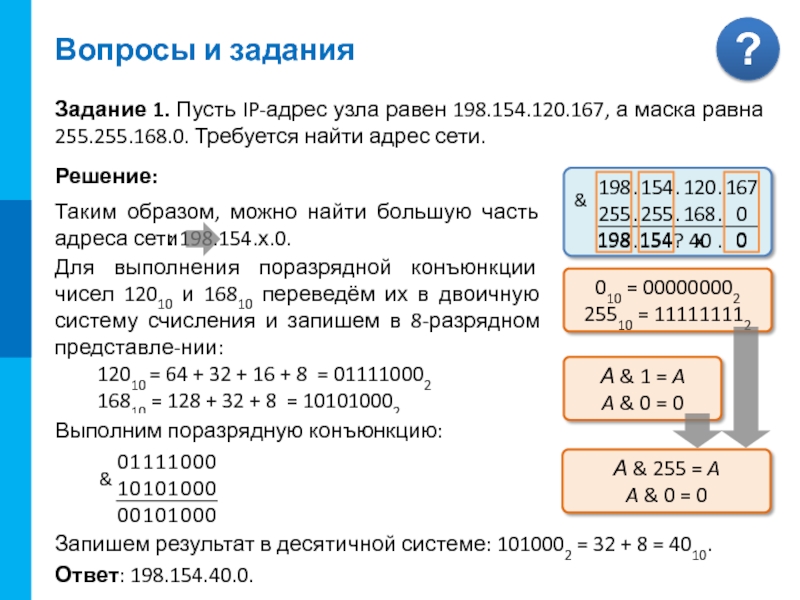 Каждой единице развертывания назначается до пяти виртуальных IP-адресов, включая один общедоступный входящий IP-адрес и четыре исходящих IP-адреса.Each deployment unit is assigned up to five virtual IP addresses, which includes one public inbound IP address and four outbound IP addresses. Все планы службы приложений в одной и той же единице развертывания и выполняющихся в них экземплярах приложений используют один и тот же набор виртуальных IP-адресов.All App Service plans in the same deployment unit, and app instances that run in them, share the same set of virtual IP addresses. Для Среда службы приложений (план службы приложений на изолированном уровне) план службы приложений — это сама единица развертывания, поэтому виртуальные IP-адреса выделены для него в результате.For an App Service Environment (an App Service plan in Isolated tier), the App Service plan is the deployment unit itself, so the virtual IP addresses are dedicated to it as a result.
Каждой единице развертывания назначается до пяти виртуальных IP-адресов, включая один общедоступный входящий IP-адрес и четыре исходящих IP-адреса.Each deployment unit is assigned up to five virtual IP addresses, which includes one public inbound IP address and four outbound IP addresses. Все планы службы приложений в одной и той же единице развертывания и выполняющихся в них экземплярах приложений используют один и тот же набор виртуальных IP-адресов.All App Service plans in the same deployment unit, and app instances that run in them, share the same set of virtual IP addresses. Для Среда службы приложений (план службы приложений на изолированном уровне) план службы приложений — это сама единица развертывания, поэтому виртуальные IP-адреса выделены для него в результате.For an App Service Environment (an App Service plan in Isolated tier), the App Service plan is the deployment unit itself, so the virtual IP addresses are dedicated to it as a result.
Так как вы не можете переместить план службы приложений между единицами развертывания, виртуальные IP-адреса, назначенные приложению, обычно остаются неизменными, но существуют исключения. Because you’re not allowed to move an App Service plan between deployment units, the virtual IP addresses assigned to your app usually remain the same, but there are exceptions.
Because you’re not allowed to move an App Service plan between deployment units, the virtual IP addresses assigned to your app usually remain the same, but there are exceptions.
Если изменяется входящий IP-адресWhen inbound IP changes
Независимо от количества масштабированных экземпляров, каждое приложение использует только один входящий IP-адрес.Regardless of the number of scaled-out instances, each app has a single inbound IP address. Входящий IP-адрес может измениться, если вы выполните любое из следующих действий:The inbound IP address may change when you perform one of the following actions:
- Удалите приложение и повторно создайте его в другой группе ресурсов (может измениться единица развертывания).Delete an app and recreate it in a different resource group (deployment unit may change).
- Удалите последнее приложение в сочетании с группой ресурсов и регионом и создайте его заново (может измениться единица развертывания).Delete the last app in a resource group and region combination and recreate it (deployment unit may change).

- Удаление существующей привязки TLS/SSL на основе IP-адреса, например во время обновления сертификата (см. статью об обновлении сертификата).Delete an existing IP-based TLS/SSL binding, such as during certificate renewal (see Renew certificate).
Поиск входящего IP-адресаFind the inbound IP
Просто выполните следующую команду в локальном терминале:Just run the following command in a local terminal:
nslookup <app-name>.azurewebsites.net
Получение статического входящего IP-адресаGet a static inbound IP
Для некоторых задач приложениям может потребоваться выделенный статический IP-адрес.Sometimes you might want a dedicated, static IP address for your app. Чтобы получить статический входящий IP-адрес, необходимо защитить личный домен.To get a static inbound IP address, you need to secure a custom domain. Если для защиты приложения не требуются функции TLS, можно даже передать самозаверяющий сертификат для этой привязки.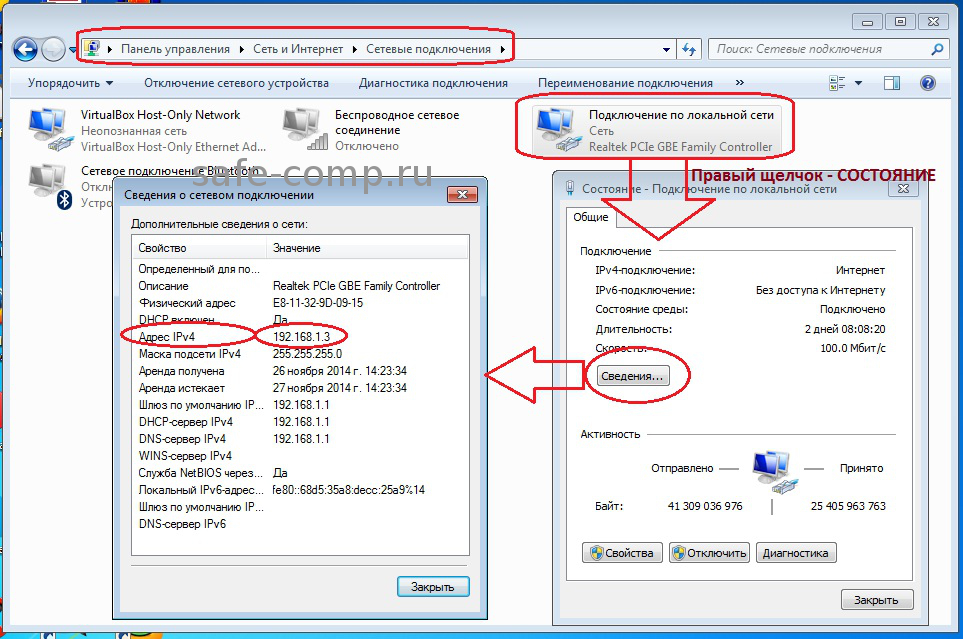
Если изменяются исходящие IP-адресаWhen outbound IPs change
Независимо от количества масштабированных экземпляров, каждое приложение в каждый конкретный момент времени использует определенный набор исходящих IP-адресов.Regardless of the number of scaled-out instances, each app has a set number of outbound IP addresses at any given time. Любое исходящее подключение из приложения службы приложений, например к внутренней базе данных, использует один из исходящих IP-адресов в качестве IP-адреса источника.Any outbound connection from the App Service app, such as to a back-end database, uses one of the outbound IP addresses as the origin IP address.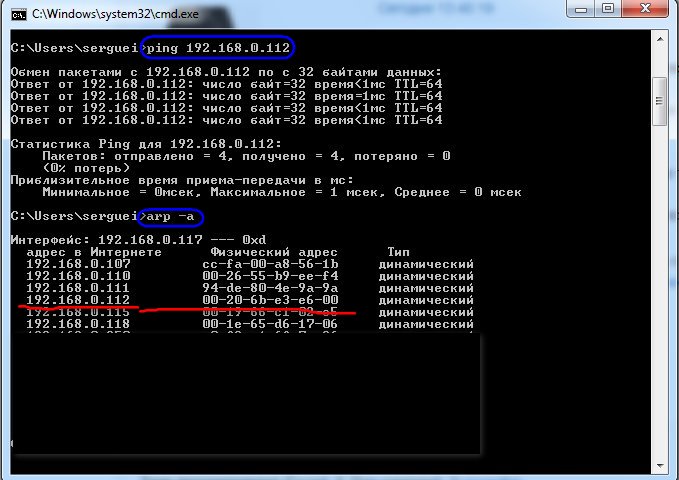 Используемый IP-адрес выбирается случайным образом во время выполнения, поэтому серверная служба должна открыть свой брандмауэр для всех исходящих IP-адресов приложения.The IP address to use is selected randomly at runtime, so your back-end service must open its firewall to all the outbound IP addresses for your app.
Используемый IP-адрес выбирается случайным образом во время выполнения, поэтому серверная служба должна открыть свой брандмауэр для всех исходящих IP-адресов приложения.The IP address to use is selected randomly at runtime, so your back-end service must open its firewall to all the outbound IP addresses for your app.
Набор исходящих IP-адресов для приложения изменяется при выполнении одного из следующих действий.The set of outbound IP addresses for your app changes when you perform one of the following actions:
- Удалите приложение и повторно создайте его в другой группе ресурсов (может измениться единица развертывания).Delete an app and recreate it in a different resource group (deployment unit may change).
- Удалите последнее приложение в сочетании с группой ресурсов и регионом и создайте его заново (может измениться единица развертывания).Delete the last app in a resource group and region combination and recreate it (deployment unit may change).

- Масштабируйте свое приложение между более низкими уровнями (» базовый «, » стандартный » и » премиум «) и уровнем » премиум v2 » (IP-адреса могут добавляться в набор или вычитаться из него).Scale your app between the lower tiers ( Basic , Standard , and Premium ) and the Premium V2 tier (IP addresses may be added to or subtracted from the set).
Набор всех возможных исходящих IP-адресов, которые может использовать приложение, независимо от ценовых категорий, путем поиска possibleOutboundIpAddresses свойства или в поле Дополнительные исходящие IP-адреса в колонке Свойства в портал Azure.You can find the set of all possible outbound IP addresses your app can use, regardless of pricing tiers, by looking for the possibleOutboundIpAddresses property or in the Additional Outbound IP Addresses field in the Properties blade in the Azure portal. См. также раздел Поиск исходящих IP-адресов.See Find outbound IPs.
См. также раздел Поиск исходящих IP-адресов.See Find outbound IPs.
Поиск исходящих IP-адресовFind outbound IPs
Чтобы найти на портале Azure исходящие IP-адреса, которые используются в конкретный момент в приложении, щелкните Свойства в области навигации приложения слева.To find the outbound IP addresses currently used by your app in the Azure portal, click Properties in your app’s left-hand navigation. Они перечислены в поле Исходящие IP-адреса .They are listed in the Outbound IP Addresses field.
Эти же сведения можно получить, выполнив следующую команду в Cloud Shell.You can find the same information by running the following command in the Cloud Shell.
az webapp show --resource-group <group_name> --name <app_name> --query outboundIpAddresses --output tsv
(Get-AzWebApp -ResourceGroup <group_name> -name <app_name>). OutboundIpAddresses
OutboundIpAddresses
Чтобы найти все возможные исходящие IP-адреса для приложения, независимо от ценовых категорий, щелкните свойства в левой области навигации приложения.To find all possible outbound IP addresses for your app, regardless of pricing tiers, click Properties in your app’s left-hand navigation. Они перечислены в поле Дополнительные исходящие IP-адреса .They are listed in the Additional Outbound IP Addresses field.
Эти же сведения можно получить, выполнив следующую команду в Cloud Shell.You can find the same information by running the following command in the Cloud Shell.
az webapp show --resource-group <group_name> --name <app_name> --query possibleOutboundIpAddresses --output tsv
(Get-AzWebApp -ResourceGroup <group_name> -name <app_name>).PossibleOutboundIpAddresses
Дальнейшие действияNext steps
Узнайте, как ограничить входящий трафик по IP-адресам источников. Learn how to restrict inbound traffic by source IP addresses.
Learn how to restrict inbound traffic by source IP addresses.
В чем отличие «белого» и «серого» IP-адреса? – Keenetic
Все IP-адреса протокола IPv4 делятся на публичные/глобальные/внешние (их называют «белые») — они используются в сети Интернет, и частные/локальные/внутренние (их называют «серые») — используются в локальной сети.
Публичные «белые» IP-адреса
В сети Интернет используются именно публичные глобальные адреса. Публичным IP-адресом называется IP-адрес, который используется для выхода в Интернет. Публичные (глобальные) IP-адреса маршрутизируются в Интернете, в отличие от частных адресов.
Наличие публичного IP-адреса на вашем роутере или компьютере позволит организовать собственный сервер (VPN, FTP, WEB и др.), удаленный доступ к компьютеру, камерам видеонаблюдения, и получить к ним доступ из любой точки глобальной сети.
С «белым» IP-адресом можно организовать любой собственный домашний сервер для публикации его в сети Интернет: веб (HTTP), VPN (L2TP/IPSec, PPTP, IPSec, OpenVPN, WireGuard), медиа (аудио/видео), FTP, сетевой накопитель NAS, игровой сервер и т.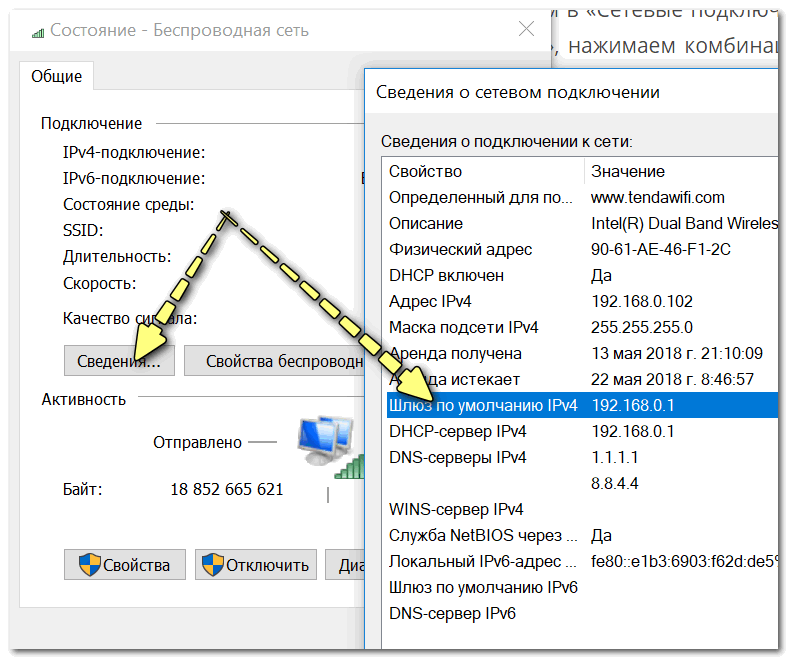 д.
д.
TIP: Примечание: Все публичные серверы и сайты в сети Интернет используют «белые» IP-адреса (например, сайт google.com — 172.217.22.14, DNS-сервер Google — 8.8.8.8, сайт yandex.ru — 213.180.204.11, DNS-сервер Яндекс.DNS — 77.88.8.8).
Все публичные IP-адреса в сети Интернет уникальны и не могут повторяться.
Для домашних пользователей провайдер может предоставлять всего один или несколько публичных IP-адресов (как правило, это платная услуга).
Маршрутизатор (роутер, интернет-центр) позволяет устройствам домашней сети использовать для выхода в Интернет один публичный IP-адрес, установленный на WAN-интерфейсе устройства, через который осуществляется подключение к Интернету. Именно этот внешний публичный IP-адрес может быть использован для доступа из Интернета к компьютеру домашней сети, но для этого необходимо использовать проброс портов на роутере (пример приведен в статье: «Переадресация портов»).
В связи с тем что «белых» IP-адресов существует ограниченное количество, а рост числа пользователей Интернета увеличивается, интернет-провайдеры всё чаще используют частные («серые») IP-адреса, назначаемые абонентам.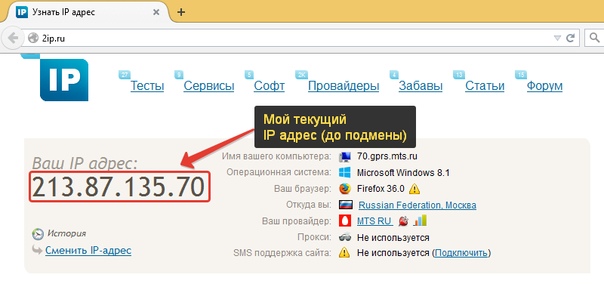
Частные «серые» IP-адреса
Частные внутренние адреса не маршрутизируются в Интернете и на них нельзя отправить трафик из Интернета, они работают только в пределах локальной сети.
К частным «серым» адресам относятся IP-адреса из следующих подсетей:
- От 10.0.0.0 до 10.255.255.255 с маской 255.0.0.0 или /8
- От 172.16.0.0 до 172.31.255.255 с маской 255.240.0.0 или /12
- От 192.168.0.0 до 192.168.255.255 с маской 255.255.0.0 или /16
- От 100.64.0.0 до 100.127.255.255 с маской подсети 255.192.0.0 или /10; данная подсеть рекомендована согласно rfc6598 для использования в качестве адресов для CGN (Carrier-Grade NAT)
Это зарезервированные IP-адреса. Такие адреса предназначены для применения в закрытых локальных сетях, распределение таких адресов никем не контролируется.
Напрямую доступ к сети Интернет, используя частный IP-адрес, невозможен. В этом случае связь с Интернетом осуществляется через NAT (трансляция сетевых адресов заменяет частный IP-адрес на публичный). Частные IP-адреса в пределах одной локальной сети должны быть уникальны и не могут повторяться.
Частные IP-адреса в пределах одной локальной сети должны быть уникальны и не могут повторяться.
NOTE: Важно! Если ваш интернет-провайдер предоставляет вам IP-адрес из вышеприведенного списка, то вы не сможете настроить подключение из Интернета к компьютерам и серверам вашей домашней сети (кроме VPN-сервера SSTP и файлового облачного сервера WebDAV), т.к. частные IP-адреса не маршрутизируются (не видны) в сети Интернет. При необходимости доступа к компьютерам вашей домашней сети из Интернета нужно обратиться к интернет-провайдеру для получения публичного «белого» IP-адреса.
Но тем не менее, с «серым» IP-адресом вы можете настроить удаленный доступ к веб-конфигуратору интернет-центра и ресурсам (сервисам) домашней сети или интернет-центра через наш сервис доменных имен KeenDNS. Например, доступ к устройству с веб-интерфейсом — сетевому накопителю, веб-камере, серверу, или к интерфейсу торрент-клиента Transmission, работающего в интернет-центре.
Что касается безопасности в Интернете, то использование «серого» IP-адреса более безопасно, чем использование «белого» IP-адреса, т. к. «серые» IP-адреса не видны напрямую в Интернете и находятся за NAT, который также обеспечивает безопасность домашней сети. При использовании «белого» IP-адреса необходимы меры для обеспечения дополнительной безопасности компьютера или сервера (например, использование межсетевого экрана для блокирования портов и протоколов, которые не используются сервером; применение сегмента сети DMZ для отделения общедоступных сервисов от локальной сети и т.п.).
к. «серые» IP-адреса не видны напрямую в Интернете и находятся за NAT, который также обеспечивает безопасность домашней сети. При использовании «белого» IP-адреса необходимы меры для обеспечения дополнительной безопасности компьютера или сервера (например, использование межсетевого экрана для блокирования портов и протоколов, которые не используются сервером; применение сегмента сети DMZ для отделения общедоступных сервисов от локальной сети и т.п.).
Полный список описания сетей для протокола IPv4 представлен в документе RFC6890.
Как проверить, является ли мой IP-адрес «белым»?
Чтобы самостоятельно проверить, является ли ваш IP-адрес публичным «белым», можно воспользоваться сервисом myip.ru, myip.com (или любым подобным). Вам будет показан IP-адрес, под которым был произведен запрос на сайт; если он совпадает с IP-адресом, выданным интернет-провайдером на WAN-интерфейсе интернет-центра, значит, вам выдан публичный «белый» IP-адрес. Например:
IP-адрес на WAN-интерфейсе интернет-центра можно посмотреть в его веб-конфигураторе. На стартовой странице «Системный монитор» в разделе «Интернет» нажмите «Подробнее о соединении». В поле «IP-адрес» вы увидите адрес интернет-центра, используемый для выхода в Интернет.
На стартовой странице «Системный монитор» в разделе «Интернет» нажмите «Подробнее о соединении». В поле «IP-адрес» вы увидите адрес интернет-центра, используемый для выхода в Интернет.
В нашем примере IP-адреса совпадают и этот адрес не входит в диапазон частных подсетей, значит внешний WAN IP-адрес интернет-центра является публичным «белым».
Если вы увидите, что IP-адреса не совпадают, и внешний WAN IP-адрес Keenetic в веб-конфигураторе принадлежит к одному из диапазонов частной сети, значит роутер имеет «серый» IP-адрес.
Подключение ScanSnap и компьютера путем задания IP-адреса ScanSnap
Задайте IP-адрес ScanSnap для переподключения ScanSnap и компьютера.
Для получения подробной информации о том, как проверить IP-адрес для ScanSnap, смотрите Проверка IP-адрес ScanSnap.
Windows
- Задайте режим подключения к Wi-Fi для ScanSnap.
Если он уже задан, перейдите к шагу 2.
- Нажмите на главном экране на сенсорной панели ScanSnap для отображения экрана [Настройки].

- Нажмите для отображения экрана [Настройки Wi-Fi].
- Нажмите [Режим подключения к Wi-Fi] для отображения экрана [Режим подключения к Wi-Fi].
- Выберите [Подключение к точке доступа] или [Непосредственное соединение].
- Нажмите для возврата на главный экран.
- Нажмите на главном экране на сенсорной панели ScanSnap для отображения экрана [Настройки].
- Задайте IP-адрес для повторного подключения ScanSnap и компьютера с помощью одного из следующих способов:
Когда вы знаете имя сканера, который требуется повторно подключить к компьютеру
Отобразите Основное окно ScanSnap Home.
Для получения подробной информации смотрите Отображение главного окна.
Выберите [Настройки] в меню → [Предпочтения] для отображения окна предпочтений.
Выберите устройство ScanSnap для установки подключения из списка устройств ScanSnap в [Информация о сканере] на вкладке [Сканер] и нажмите кнопку [Подключиться по IP-адресу] для отображения окна [Подключиться по IP-адресу].

СОВЕТ
Вкладку [Сканер] можно отобразить в меню ScanSnap Home, которое отображается при нажатии значка ScanSnap Home правой кнопкой мыши в области уведомлений в правом углу панели задач компьютера.
Для получения дополнительной информации о меню ScanSnap Home смотрите Значок ScanSnap Home и меню ScanSnap Home.
Укажите IP-адрес и нажмите кнопку [OK].
Когда отобразится сообщение о завершении подключения, нажмите кнопку [OK].
Когда вы не знаете имя сканера, который требуется повторно подключить к компьютеру
Нажмите кнопку [Scan] в левом верхнем углу Основное окно в ScanSnap Home для отображения Окно сканирования.
Если основное окно не отображается, смотрите Отображение главного окна.

Выберите [Добавить ScanSnap] в списке [Выбрать сканер].
В окне [ScanSnap Home — Соединение ScanSnap] выберите модель ScanSnap для подключения и нажмите кнопку [Настройка запуска].
В окне [ScanSnap Home — Соединение ScanSnap] (Подключение к ScanSnap) нажмите кнопку [Использование IP-адреса].
Укажите IP-адрес и нажмите кнопку [Следующее].
При отображении окна [ScanSnap Home — Соединение ScanSnap] (Подключение завершено) нажмите кнопку [Далее].
При отображении окна [ScanSnap Home — Соединение ScanSnap] (Использовать!) просмотрите содержимое и нажмите кнопку [Закрыть].
ScanSnap и компьютер соединены.
Mac OS
- Задайте режим подключения к Wi-Fi для ScanSnap.

Если он уже задан, перейдите к шагу 2.
- Нажмите на главном экране на сенсорной панели ScanSnap для отображения экрана [Настройки].
- Нажмите для отображения экрана [Настройки Wi-Fi].
- Нажмите [Режим подключения к Wi-Fi] для отображения экрана [Режим подключения к Wi-Fi].
- Выберите [Подключение к точке доступа] или [Непосредственное соединение].
- Нажмите для возврата на главный экран.
- Задайте IP-адрес для повторного подключения ScanSnap и компьютера с помощью одного из следующих способов:
Когда вы знаете имя сканера, который требуется повторно подключить к компьютеру
Отобразите Основное окно ScanSnap Home.
Нажмите значок [ScanSnap Home] в списке приложений, отображающемся при нажатии панели запуска на док-станции.

Выберите [ScanSnap Home] на панели меню → [Предпочтения] для отображения окна предпочтений.
Выберите устройство ScanSnap для установки подключения из списка устройств ScanSnap в [Информация о сканере] на вкладке [Сканер] и нажмите кнопку [Подключиться по IP-адресу] для отображения окна [Подключиться по IP-адресу].
СОВЕТ
Вкладку [Сканер] можно отобразить в меню ScanSnap Home, которое отображается при нажатии значка ScanSnap Home в правом углу панели меню компьютера.
Для получения дополнительной информации о меню ScanSnap Home смотрите Значок ScanSnap Home и меню ScanSnap Home.
Укажите IP-адрес и нажмите кнопку [OK].
Когда отобразится сообщение о завершении подключения, нажмите кнопку [OK].

Когда вы не знаете имя сканера, который требуется повторно подключить к компьютеру
Нажмите кнопку [Scan] в левом верхнем углу Основное окно в ScanSnap Home для отображения Окно сканирования.
Если основное окно не отображается, нажмите значок [ScanSnap Home] в списке приложений, отображающемся при нажатии панели запуска на док-станции.
Выберите [Добавить ScanSnap] в списке [Выбрать сканер].
В окне [ScanSnap Home — Соединение ScanSnap] выберите модель ScanSnap для подключения и нажмите кнопку [Настройка запуска].
В окне [ScanSnap Home — Соединение ScanSnap] (Подключение к ScanSnap) нажмите кнопку [Использование IP-адреса].
Укажите IP-адрес и нажмите кнопку [Следующее].
При отображении окна [ScanSnap Home — Соединение ScanSnap] (Подключение завершено) нажмите кнопку [Далее].

При отображении окна [ScanSnap Home — Соединение ScanSnap] (Использовать!) просмотрите содержимое и нажмите кнопку [Закрыть].
ScanSnap и компьютер соединены.
Как узнать IP-адрес терминала?
Договор-оферта
Публичная оферта на заключение лицензионного соглашения
внедрения и использования программы автоматизированного учета заведений общественного питания Caffesta
1. Общие положения
1.1. Настоящее Лицензионное соглашение устанавливает условия внедрения и использования программного обеспечения для ЭВМ программы автоматизированного учета заведений общественного питания Caffesta (далее – Программа) и заключено между любым лицом, использующим Программу (далее – Пользователь), и ИП Яроцкий М.В. (далее–Правообладатель).
1.2. Настоящее Лицензионное соглашение является офертой Правообладателя и заключается с момента его акцепта Пользователем, при этом акцептом Пользователя является факт оплаты соответствующего Тарифа в пользу Правообладателя.
1.3. Программа – Программное обеспечение для ЭВМ программы автоматизированного учета заведений общественного питания Caffesta, расположенное в сети Интернет по адресу https://caffesta.com и предназначенное для самостоятельной работы Пользователя.
1.4. Тариф – раздел прайс-листа на лицензионное вознаграждение, находящегося по адресу https://caffesta.com, определяющий стоимость, объем функциональных возможностей Программы и срок предоставления использования Пользователем соответствующей категории услуг Программы. Тарифы доводятся до Пользователя путем размещения на веб-сайтe https://caffesta.com.
1.5. Оплата услуг производится на условиях предоплаты.
2. Предмет Лицензионного соглашения
2.1. Предметом настоящего Лицензионного соглашения является передача Правообладателем неисключительных прав использования Программы Пользователю на условиях простой (неисключительной) лицензии путем предоставления доступа к Программе на сервере Правообладателя.
2.2. Все условия, оговоренные далее, относятся как к Программе в целом, так и ко всем ее компонентам в отдельности.
2.3. Права на использование Программы не ограничены территорией Республики Беларусь.
3. Исключительные права на Программу
3.1. Программа является результатом интеллектуальной деятельности Правообладателя и защищается законодательством Республики Беларусь об авторском праве, все исключительные права на Программу, сопровождающие ее материалы и любые ее копии, принадлежат Правообладателю.
3. 2. Право использования Программы предоставляется Пользователю исключительно на условиях и в объеме, оговоренных настоящим Лицензионным соглашением.
2. Право использования Программы предоставляется Пользователю исключительно на условиях и в объеме, оговоренных настоящим Лицензионным соглашением.
4. Условия использования Программы
4.1. Правообладатель предоставляет Пользователю на условиях простой (неисключительной) лицензии следующие права на Программу в соответствии с лицензионным вознаграждением и Тарифом, оплаченным последним:
4.1.1. Право на круглосуточный доступ к Программе, размещенной на сервере Правообладателя, в течение срока действия оплаченного Тарифа.
4.1.2. Пользователь не имеет права использовать информацию, размещенную в Программе для копирования и последующего распространения среди неограниченного круга лиц в виде печатных изданий и посредством сети Интернет за плату или бесплатно.
4.2. Предоставляемая Правообладателем лицензия на Программу используется только Пользователем и не подлежит передаче третьим лицам без предварительного письменного согласия Правообладателя.
5. Права и обязанности сторон
5.1. Правообладатель имеет право:
5.1.1. Вносить изменения в Программу, не затрагивающие ее функционал, по собственному усмотрению без согласования с Пользователями.
5.1.2. Останавливать доступ Пользователя к Программе в случае нарушения последним условий настоящего Лицензионного соглашения.
5.1.3. Проводить профилактические работы на сервере, о чем уведомлять Пользователя посредством размещения соответствующей информации на веб-сайте https://caffesta.com.
5.2. Правообладатель обязан:
5.2.1. Предоставить Пользователю доступ к Программе не позднее 2 (двух) рабочих дней с даты оплаты последним соответствующего Тарифа. Датой оплаты считается дата зачисления денежных средств на расчетный счет Правообладателя.
5.2.2. Обеспечивать круглосуточную доступность сервера, на котором расположена Программа, за исключением времени проведения профилактических работ.
5.2.3. Обновлять программное обеспечение на сервере, при этом под термином «обновление программного обеспечения» в настоящем Лицензионном соглашении понимается программное обеспечение, которое заменяет или дополняет действующую Программу для ЭВМ. Все обновления являются неотъемлемой частью программного обеспечения, и к таким обновлениям применяются условия настоящего Лицензионного соглашения.
5.2.4. Обеспечить сохранность в Программе введенных Пользователем данных до момента получения уведомления от последнего о необходимости их уничтожения на сервере.
5.2.5. Обеспечить конфиденциальность данных, размещенных Пользователем в Программе, на весь период их нахождения на сервере Правообладателя.
5.2.6. Воздерживаться от каких-либо действий, способных затруднить осуществление Пользователем предоставленного ему права использования Программы в установленных настоящим Лицензионным соглашением пределах.
5.3. Пользователь имеет право:
5.3.1. Круглосуточно получать доступ к серверу Правообладателя, на котором расположена Программа, за исключением времени проведения профилактических работ.
5.3.2. Пользоваться сервисом технической поддержки Пользователей.
5.4. Пользователь обязуется:
5.4.1. Соблюдать все условия настоящего Лицензионного соглашения.
5.4.2. Не передавать третьим лицам логины и пароли, используемые для доступа к Программе, обеспечить конфиденциальность их хранения, при необходимости назначить уполномоченных лиц, имеющих права работы с логинами, принадлежащими Пользователю.
5.4.3. Не предоставлять (передавать) полностью или частично третьим лицам полученные им по настоящему Лицензионному соглашению права, не продавать, не тиражировать, не копировать Программу полностью или частично, не отчуждать иным образом, в том числе безвозмездно, без получения на все вышеперечисленные действия предварительного письменного согласия Правообладателя.
5.4.4. Не использовать программы, обеспечивающие автоматическую обработку (разборку) интернет-страниц программы автоматизированного учета заведений общественного питания Caffesta в целях получения нужных данных, т. е. парсить.
е. парсить.
5.4.5. Предоставить при регистрации мобильный контактный телефон и актуальный адрес электронной почты. В случае изменения номера контактного мобильного телефона и/или адреса электронной почты Пользователь обязуется сообщить новый телефон/адрес электронной почты в течение 5 (пяти) рабочих дней с момента их изменения. Информация, направленная по указанным Пользователем телефону, в том числе SMS, и по электронной почте, будет считаться переданной Пользователю.
6. Лицензионное вознаграждение и порядок передачи прав на Программу
6.1. Пользователь оплачивает Правообладателю лицензионное вознаграждение – Тариф за право использования Программы в размере, установленном на сайте https://caffesta.com.
6.2. Лицензионное вознаграждение уплачивается Пользователем в 100%-ном размере, установленном на сайте https://caffesta.com, согласно выбранному тарифу.
6. 3. Лицензионное вознаграждение выплачивается в белорусских рублях следующими способами:
3. Лицензионное вознаграждение выплачивается в белорусских рублях следующими способами:
6.3.1. Для юридических лиц или индивидуальных предпринимателей – путем перечисления безналичных денежных средств на расчетный счет Правообладателя на основании счета, формируемого автоматически сайтом Программы после регистрации Пользователя на указанном веб-сайте, при этом обязанность по оплате считается исполненной в момент зачисления денежных средств на расчетный счет Правообладателя.
6.4. Пользователь не имеет права совершать оплату по настоящему Лицензионному соглашению в пользу Правообладателя со счетов третьих лиц без письменного уведомления Пользователем Правообладателя с обязательным получением на то согласия Правообладателя.
6.5. В случае если в течение 5 (пяти) рабочих дней с момента окончания оплаченного периода Правообладатель не получил претензий Пользователя, связанных с объемом предоставленных прав, то считается, что неисключительное право использования Программы предоставлено Пользователю в полном объеме надлежащим образом.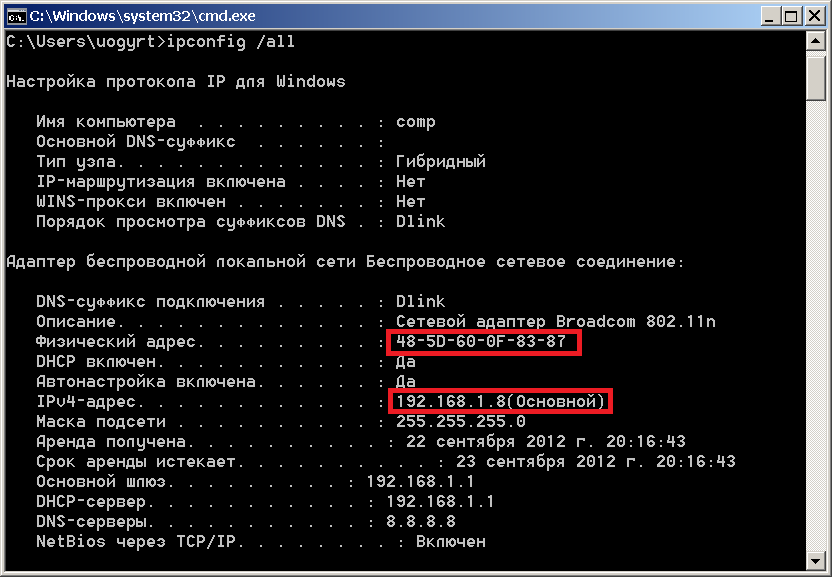
6.6. Права на программу считаются переданными Пользователю в момент предоставления доступа к Программе в соответствии с п. 5.2.1.
7. Ответственность и порядок разрешения споров
7.1. Программа предоставляется Пользователю «как есть» в соответствии с общепринятым в международной практике принципом. Это означает, что за проблемы, возникающие в процессе настройки, обновления, поддержки и эксплуатации Программы (в т. ч. проблемы совместимости с другими программными продуктами (пакетами, драйверами и др.), несоответствия результатов использования Программы ожиданиям Пользователя и т.п.), Правообладатель ответственности не несет. Пользователь должен понимать, что несет полную ответственность за возможные негативные последствия, вызванные несовместимостью или конфликтами Программы с другими программными продуктами, установленными на компьютере Пользователя. Программа не предназначена и не может быть использована в информационных системах, работающих в опасных средах либо обслуживающих системы жизнеобеспечения, в которых сбой в работе Программы может создать угрозу жизни людей или повлечь большие материальные убытки.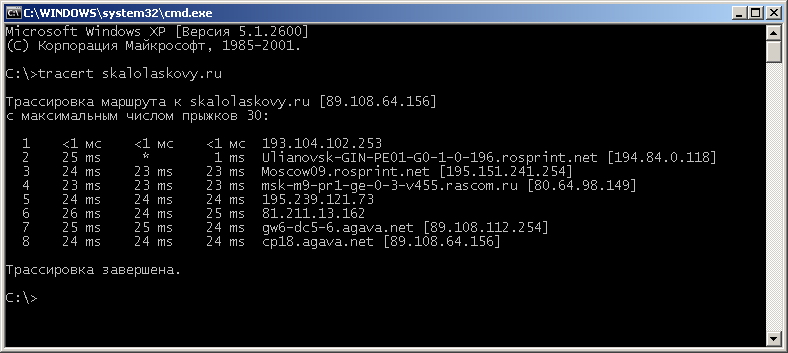
7.2. Правообладатель не несет ответственности за невозможность использования Программы по причинам, зависящим от Пользователя.
7.3. Правообладатель прилагает все возможные усилия для обеспечения нормальной работоспособности веб-сайта Программы, однако не несет ответственности за неисполнение или ненадлежащее исполнение обязательств по настоящему Лицензионному соглашению, а также за прямые и косвенные убытки Пользователя, включая упущенную выгоду и возможный ущерб, возникший в том числе в результате:
7.3.1. Неправомерных действий пользователей сети Интернет, направленных на нарушение информационной безопасности или нормального функционирования веб-сайта Программы.
7.3.2. Отсутствия (невозможности установления, прекращения и пр.) интернет-соединений между компьютером Пользователя и сервером Правообладателя.
7.3.3. Проведения государственными органами, а также иными организациями мероприятий в рамках оперативно-разыскных мероприятий.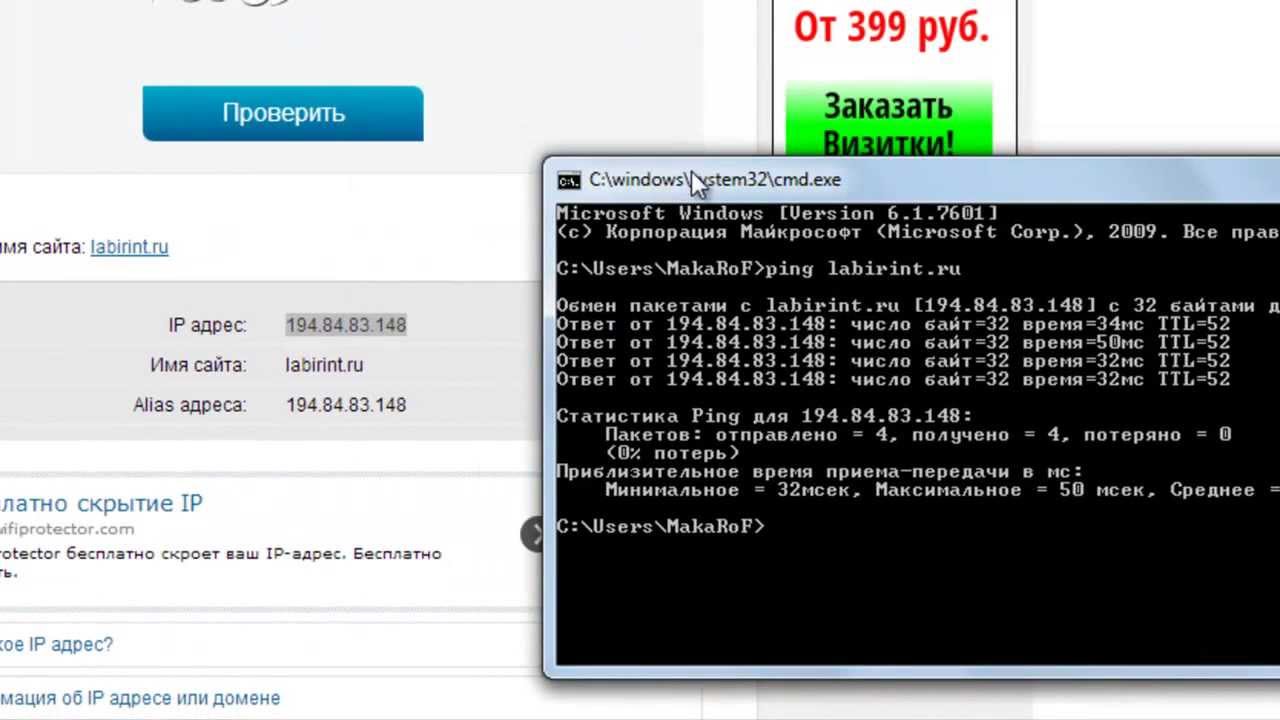
7.3.4. Установления государственного регулирования (или регулирования иными организациями) хозяйственной деятельности коммерческих организаций в сети Интернет и/или установления указанными субъектами разовых ограничений, затрудняющих или делающих невозможным исполнение настоящего Лицензионного соглашения.
7.3.5. Других случаев, связанных с действиями (бездействием) пользователей сети Интернет и/или других субъектов, направленными на ухудшение общей ситуации с использованием сети Интернет и/или компьютерного оборудования, существовавшей на момент заключения настоящего Лицензионного соглашения.
7.4. Правообладатель оставляет за собой право приостанавливать работу сайта Программы для проведения профилактических работ по возможности в ночное время или выходные дни.
7.5. Правообладатель заявляет, что на момент заключения настоящего Лицензионного соглашения ему ничего не известно о правах третьих лиц, которые могли бы быть нарушены предоставлением Пользователю прав на использование Программы по данному Лицензионному соглашению. Правообладатель будет защищать Пользователя от всех исков третьих сторон в отношении интеллектуального или промышленного владения Программой. В случае появления такого иска Пользователь должен незамедлительно информировать Правообладателя обо всех претензиях, предъявленных третьей стороной, и предоставить всю необходимую информацию, касающуюся этого спора.
Правообладатель будет защищать Пользователя от всех исков третьих сторон в отношении интеллектуального или промышленного владения Программой. В случае появления такого иска Пользователь должен незамедлительно информировать Правообладателя обо всех претензиях, предъявленных третьей стороной, и предоставить всю необходимую информацию, касающуюся этого спора.
7.6. В случае возникновения между Правообладателем и Пользователем споров или разногласий, вытекающих из настоящего Лицензионного соглашения или связанных с ним, стороны примут все меры к их разрешению путем переговоров между собой.
7.7. В случае если не удается разрешить возникшие между сторонами споры и/или разногласия путем переговоров, то такие споры разрешаются в судебном порядке.
8. Срок действия Лицензионного соглашения и порядок его расторжения
8.1. Настоящее Лицензионное соглашение вступает в силу с даты акцепта и действует до полного исполнения сторонами своих обязательств, а в части передачи неисключительных прав на Программу (лицензии) – в течение срока, установленного Тарифами.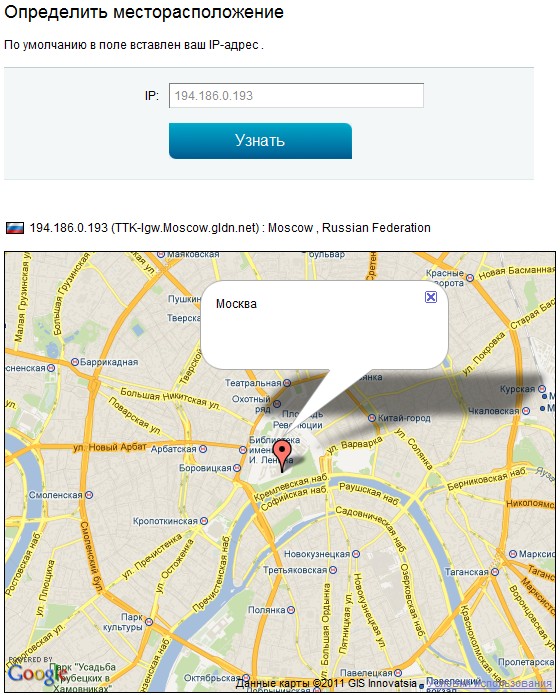
8.2. Настоящее Лицензионное соглашение может быть расторгнуто досрочно:
8.2.1. По взаимному соглашению Пользователя и Правообладателя.
8.2.2. По инициативе Правообладателя в случае нарушения Пользователем условий настоящего Лицензионного соглашения без возврата последнему каких-либо денежных средств.
9. Прочие условия
9.1. Действие лицензии по настоящему Лицензионному соглашению распространяется на все последующие обновления / новые версии Программы. Соглашаясь с установкой обновления / новой версии Программы, Пользователь принимает условия настоящей лицензии для соответствующих обновлений / новых версий Программы, если обновление / новая версия Программы не сопровождается иным лицензионным соглашением.
9.2. Стороны договорились, что при исполнении настоящего Лицензионного соглашения допускается использование подписей представителей сторон, а также их печатей с помощью средств факсимильной связи, механического или иного копирования, иного аналога собственноручной подписи руководителей и печатей организаций.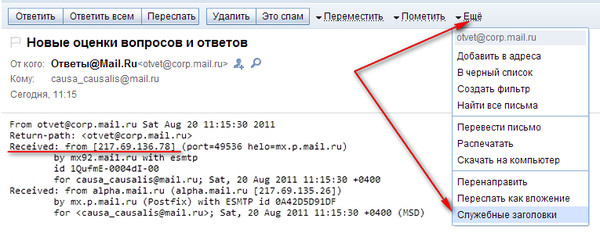 Стороны подтверждают, что приложения к настоящему Лицензионному соглашению, подписанные и оформленные указанным в настоящем пункте способом, имеют юридическую силу и обязательны для исполнения сторонами.
Стороны подтверждают, что приложения к настоящему Лицензионному соглашению, подписанные и оформленные указанным в настоящем пункте способом, имеют юридическую силу и обязательны для исполнения сторонами.
9.3. Стороны признают любую информацию, касающуюся заключения настоящего Лицензионного соглашения, включая любые приложения и дополнения к нему, коммерческой тайной и обязуются строго сохранять конфиденциальный характер такой информации, не разглашая ее третьим лицам без предварительного письменного на то согласия другой стороны, за исключением случаев, когда это необходимо для целей настоящего Лицензионного соглашения или для раскрытия соответствующим государственным органам в случаях, определенных законом. Указанное положение не относится к общеизвестной или общедоступной информации.
9.4. Правообладатель вправе в одностороннем порядке внести изменения в условия предоставления услуг программы автоматизированного учета заведений общественного питания Caffesta, разместив об этом информацию на сайтеhttps://caffesta. com в публичном доступе и внеся изменения в настоящее Лицензионное соглашение. Указанные изменения в условиях настоящего Лицензионного соглашения вступают в силу с даты их публикации, если иное не оговорено в соответствующей публикации.
com в публичном доступе и внеся изменения в настоящее Лицензионное соглашение. Указанные изменения в условиях настоящего Лицензионного соглашения вступают в силу с даты их публикации, если иное не оговорено в соответствующей публикации.
9.5. Принимая условия настоящего Лицензионного соглашения, Пользователь подтверждает наличие у него законных оснований для обработки принадлежащей ему информации с использованием Программы.
9.6. Все вопросы, не урегулированные настоящим Лицензионным соглашением, подлежат разрешению в соответствии с законодательством Республики Беларусь.
Как устроен интернет: адреса
В первой части мы говорили, как физически устроен интернет: это компьютеры, которые объединены в сеть с помощью радиоволн, проводов и маршрутизаторов. Маршрутизаторы стоят у вас в квартире, в подъезде, на крыше дома; есть районный маршрутизатор и множество магистральных, которые гоняют данные туда-сюда.
Ваш компьютер делает запрос, маршрутизаторы его доставляют к другим компьютерам (серверам). Сервер готовит ответ и отправляет обратно. Вам кажется, что вы ходите по интернету, но на самом деле нужные страницы приходят к вам.
В этой части: как данные в интернете находят своих адресатов, кто главный по адресам и как обойти блокировку вашего провайдера.
IP-адреса
Если очень упрощённо, то у каждого компьютера в интернете есть уникальный адрес, его называют IP-адрес, или просто «айпи». В классическом виде IP-адрес — это четыре числа через точку. Например, у yandex.ru IP-адрес 77.88.55.88 (у Яндекса красивый номер!).
Числа и точки — это то же самое, что части обычного почтового адреса. Только в почтовом адресе у нас страна, город, улица и дом, а в интернете это просто узлы связи и магистральные роутеры.
В теории, если вы знаете IP-адрес компьютера и можете сформулировать ему запрос, вы можете «позвонить» на любой компьютер, подключённый к интернету. Например, если вы запустили на своём домашнем компьютере файловый сервер и знаете IP-адрес домашнего компьютера, вы можете зайти на свой сервер из отпуска и залить на него отпускные фотографии, находясь в другой стране. Между вами и вашим домашним железом могут быть тысячи километров, но с помощью IP-адреса вы сможете получить доступ.
Например, если вы запустили на своём домашнем компьютере файловый сервер и знаете IP-адрес домашнего компьютера, вы можете зайти на свой сервер из отпуска и залить на него отпускные фотографии, находясь в другой стране. Между вами и вашим домашним железом могут быть тысячи километров, но с помощью IP-адреса вы сможете получить доступ.
Это если в теории и очень упрощённо. В жизни есть несколько нюансов.
Классические IP-адреса имеют ограниченную ёмкость: в такую структуру помещается 4,2 млрд адресов. Очевидно, что на всех людей на планете не хватит. А ведь IP-адреса нужны не только миллиардам компьютеров и смартфонов, но и другим устройствам: серверам, роутерам, шлюзам и даже умному чайнику.
Понимая это, инженеры придумали новую версию IP-адресов, где доступных адресов на много порядков больше. Сейчас все постепенно переходят на эту новую технологию — она называется IPv6.
Ещё нюанс: когда вы выходите в интернет, иногда у вас может не быть персонального IP-адреса. Ваши запросы будут уходить с какого-то адреса, но он будет принадлежать не только вам, но и множеству других абонентов. Между вами и интернетом будет узел, который от вашего имени принимает и отправляет запросы. Такой узел называют NAT — Network Address Translator. Из интернета виден один NAT, из которого прут миллионы запросов. Что находится за этим NAT — интернет не знает.
Если вы из отпуска сделаете запрос по IP-адресу вашего NAT, он может развести руками: «Я не знаю, куда дальше отправлять твой запрос, у меня тут миллион абонентов. Пшёл вон!»
Некоторые провайдеры домашнего интернета выделяют абонентам индивидуальные IP-адреса (без NAT), но даже тогда вам нужно будет настроить свой домашний роутер, чтобы запрос «загрузи фоточки» он отправлял именно на ваш файловый сервер, а не на умный чайник.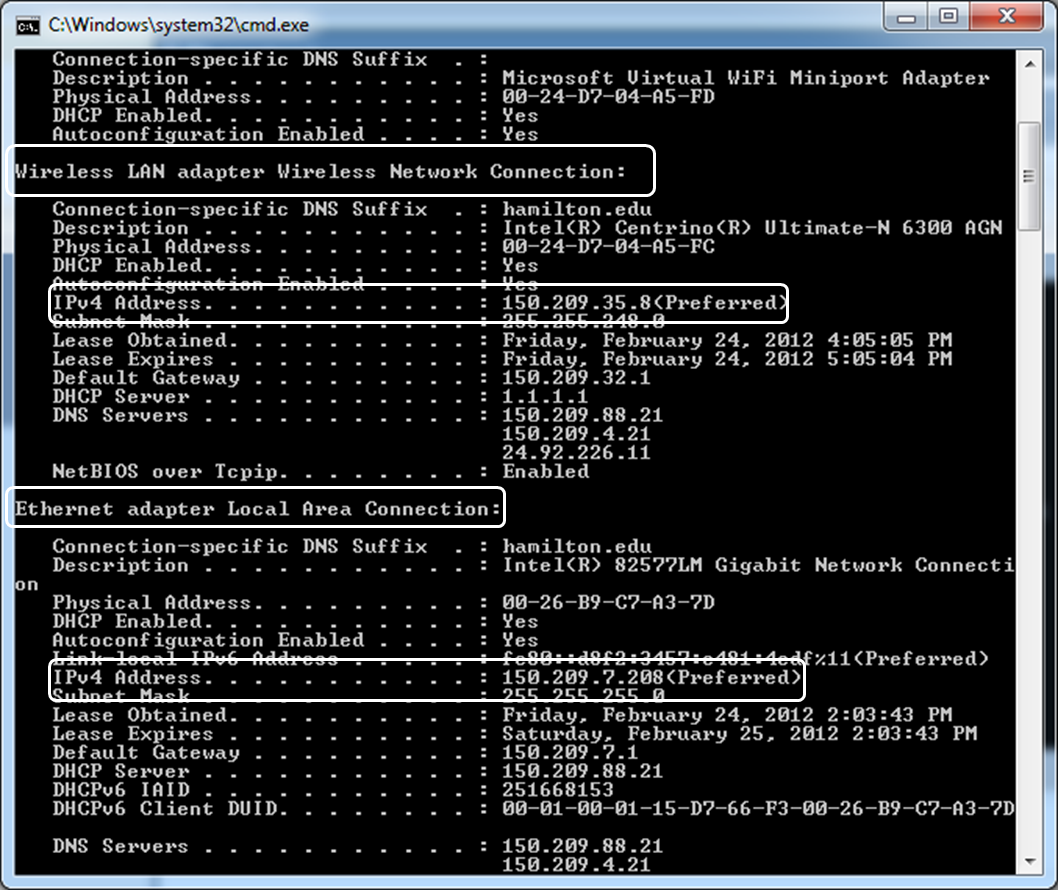
Можно ли вычислить по IP
В интернете есть присказка, что обидчика можно «вычислить по IP», и якобы эта процедура позволит узнать домашний адрес человека — и, соответственно, приехать его наказывать. Это сказки.
Максимум, что можно узнать по одному лишь IP, — из какого вы города и какой у вас провайдер. Если вы выходите в интернет с работы или из института — при определённых условиях можно вычислить и их, но не более того.
Полиция имеет полномочия и инструменты, чтобы узнать ваш адрес через интернет-провайдера: они делают запрос с вашим IP, а провайдер смотрит по своей базе данных, кому и когда этот IP был выдан. По закону они обязаны выдать эти сведения полиции, и вот она уже может приехать.
Хакеры могут при должной мотивации провести операцию по вычислению человека: потребуется взлом провайдера, взлом роутера, ручное пеленгование беспроводного сигнала и многое другое. Зацепки есть, но слишком много чего может пойти не так.
Зацепки есть, но слишком много чего может пойти не так.
То ли дело Google и Apple. Если вы, например, потеряли смартфон, но не потеряли доступ к своему аккаунту Google или iCloud, вы можете узнать положение устройства с точностью до нескольких метров. Но делается это не по IP, а с помощью сотовых вышек и GPS-датчика, который встроен в ваш телефон. К IP-адресу это не имеет отношения. О приватности в Google, Apple и Facebook мы уже писали.
Понятные человеку адреса
Никто не ходит к Яндексу по адресу 77.88.55.88 — мы вводим в браузере yandex.ru. Чтобы это было возможно, инженеры интернета придумали DNS — Domain Name Service.
Если очень упрощённо, DNS — это здоровенная таблица, в которой написано: «Если надо отправить запрос на yandex.ru, тебе нужен адрес 77.88.55.88» — и так миллиард раз для каждого имени сайта в интернете.
DNS — это сервис. Ваш компьютер спрашивает «Слыш, а какой адрес у сайта thecode. media?», а тот ему: «Слыш сам, адрес thecode.media — 136.243.31.199». Сервис устроен довольно сложно. Нам достаточно знать вот это:
media?», а тот ему: «Слыш сам, адрес thecode.media — 136.243.31.199». Сервис устроен довольно сложно. Нам достаточно знать вот это:
- yandex.ru, thecode.media и все подобные «человеческие» адреса — это доменные имена;
- доменное имя можно арендовать и привязать к какому угодно IP-адресу; вы платите как бы за услугу внесения определённого имени в базу данных DNS;
- если накрывается ваш местный провайдер услуг DNS и вы не пользуетесь никаким другим, у вас не будут работать запросы на адреса вроде yandex.ru; на IP — будут;
- правда, большинство сайтов настроены так, что по чистому IP они не откроются — потому что на одном IP могут жить сотни сайтов; поэтому без доменных имён всё-таки веб не работает.
У вас на компьютере тоже есть лайт-версия DNS: это файл hosts. Это ваша персональная таблица с доменами, и компьютер в первую очередь смотрит в неё. Очень полезная штука, залезайте под кат:
Допустим, через неделю сдавать диплом, и вы решили подойти к вопросу радикально: заблокировать соцсети. Легко!
Легко!
Задача: научить компьютер, что запросы на домены соцсетей нужно «разворачивать» на себя, то есть не пускать их за пределы компьютера. Техническим языком — нужно привязать домены типа facebook.com и vk.com на IP-адрес 127.0.0.1 — это «нулевой километр», адрес вашего собственного компьютера с точки зрения самого компьютера.
Мы знаем, что локальная привязка этих адресов происходит в файле hosts. В зависимости от операционной системы, он будет лежать в разных местах:
Если у вас Мак
- Зайдите в поиск (лупа справа наверху) и наберите «Терминал». Запустите его.
- В терминале напишите sudo nano /etc/hosts и нажмите enter. Sudo — это приставка, которая говорит «выполни команду от имени администратора компьютера», в переводе — substitute user and do. Nano — это текстовый редактор внутри терминала.
- У вас попросят ввести пароль администратора, потому что мы исполняем команду от имени super user.
 Вводите пароль и нажимайте enter. Буквы пароля не будут видны, нужно ориентироваться по ощущениям.
Вводите пароль и нажимайте enter. Буквы пароля не будут видны, нужно ориентироваться по ощущениям. - Открывается странного вида текстовый редактор. Курсором становитесь после всего, что там написано, и вписываете: 127.0.0.1 (табуляция) vk.com. Чтобы сохранить файл, нажимаете Ctrl+O и Enter. Чтобы выйти, жмите Ctrl+X. Именно Ctrl, а не Cmd, потому что… потому что это терминал, тут своя атмосфера.
Если у вас Windows
- Найдите приложение «Блокнот», правой кнопкой по нему и скажите «Запустить как администратор». Это эквивалент терминальной команды sudo на Маке.
- Нажимаете «Файл — открыть» и идите в c:\Windows\System32\Drivers\etc\hosts
- После всего пишете 127.0.0.1 (табуляция) vk.com
- Можно добавить другие строки так же: 127.0.0.1 и нужный домен через табуляцию.
- Сохраняете, закрываете.
Попробуйте теперь зайти на vk.com — браузер выплюнет ошибку. Он попытался сделать запрос главной страницы vk.com по адресу 127.0.0.1, как было сказано в файле hosts. Но так как 127.0.0.1 — это сам компьютер, а он не умеет выводить главную страницу vk.com, он растерялся и не смог.
Он попытался сделать запрос главной страницы vk.com по адресу 127.0.0.1, как было сказано в файле hosts. Но так как 127.0.0.1 — это сам компьютер, а он не умеет выводить главную страницу vk.com, он растерялся и не смог.
Когда сдадите диплом, можно будет снова открыть файл hosts и удалить ненужные строки — доступ к vk.com восстановится.
Как устроены блокировки сейчас
Итак, у нас есть IP-адреса, по которым можно дозвониться до разных компьютеров в интернете. У нас есть DNS, чтобы не запоминать IP-адреса, а вводить обычные человеческие слова.
Как теперь всё это заблокировать? Очень легко!
Самый простой способ что-нибудь заблокировать — это запрограммировать любой маршрутизатор на вашем пути, чтобы он не работал, как вам нужно. Например, если провайдер знает, что у вас не оплачен счёт, он программирует свой роутер, чтобы на все ваши запросы вы получали ответ «Заплати». Но можно открыть доступ к странице оплаты.
Но можно открыть доступ к странице оплаты.
Чтобы обойти эту блокировку, достаточно сделать запрос через другие узлы, как бы в обход провайдера. Раздайте интернет с телефона, и ваш запрос пойдёт через другую цепочку роутеров, которые не настроены заворачивать ваши запросы.
На работе ваш системный администратор может так настроить местный роутер, чтобы вы не смогли зайти на сайт vk.com — он прописывает инструкцию в настройке роутера, и роутер разворачивает ваш запрос.
Обход такой же: подключитесь к другому вайфаю или раздайте собственный с телефона, и ваш запрос пойдёт в обход блокировки.
Роскомнадзор обязал все интернет-провайдеры России блокировать доступ к сайтам из специального реестра. В реестр попадают сайты, по которым российские суды вынесли решения о блокировке или которые туда внёс сам Роскомнадзор. Провайдеры берут этот реестр, выгружают запрещённые адреса в свои конфигурационные файлы и при поступлении запроса на запрещённый сайт его разворачивают.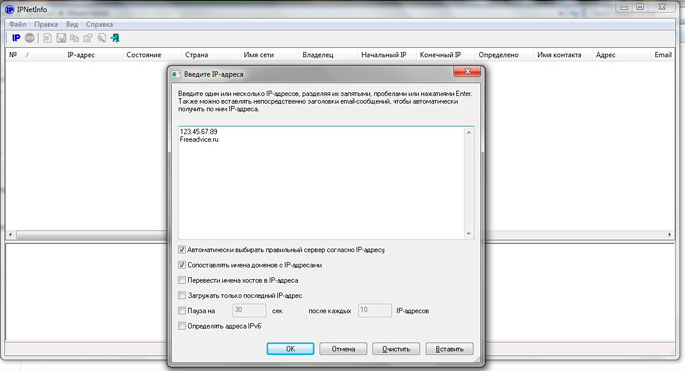
Как обходить такие блокировки, мы вам не можем рассказать по закону. Но зато в другой статье мы вам расскажем о технологии VPN и как она помогает в защите каналов связи.
Настройка статического IP-адреса для ПК
Содержание разблокируемого контента в The Division 2
Открыв дополнительные материалы, например путем погашения кода для вашей платформы, Вы сможете найти эти новые материалы в игре. В зависимости от того, какие именно материалы Вы активировали, в игре появятся: Набор «Неотложная помощь»Экипировка «Неотложная помощь» Окраска оружия «Неотложная помощь» Набор «Защитник Капитолия»Экипировка РХБЗ 2.0 Окраска оружия «Колыбельная» Чертеж оружия «Колыбельная» Набор «Ветеран Секретной службы»Экипировка «Ветеран Секретной службы» Окраска оружия «Ветеран Секретной службы» Специализированная эмоция Набор «Элитный агент»Окраска оружия «Беспощадный» Чертеж оружия «Беспощадный» Дополнительное место в тайнике Особый эффект навыка Тактический набор «Реагирование»Экипировка SWAT Дробовик 40 уровня (доступно с выходом дополнения «Воители Нью-Йорка») Абонемент 1 года (Year 1 Pass) Подробная информация об абонементе 1 года собрана в специальной статье. Пожалуйста, ознакомьтесь с ней. Дополнение «Воители Нью-Йорка» Подробная информация о дополнении собрана в специальной статье. Пожалуйста, ознакомьтесь с ней. Эти предметы будут доступны для Вас в Тайнике во вкладке Почта. Вы сможете перенести их в инвентарь, воспользовавшись опцией Перенести в инвентарь. • Чтобы найти костюмы, трофеи для рюкзака и эмоции, перейдите во вкладку Одежда. • Чтобы найти раскраски для оружия, откройте Инвентарь, затем > Оружие > Моды > Раскраски • Для того, чтобы найти чертежи, пожалуйста, направьтесь к Верстаку на Операционной Базе. • Чтобы найти раскраски для турелей, баллистических щитов, дронов, самонаводящихся мин и светлячка, пожалуйста, откройте свой Инвентарь, а затем перейдите в раздел Навыки > Название навыка > Моды > Эффекты. Пожалуйста, заметьте, что Вам необходимо разблокировать данные навыки, чтобы получить доступ к этим меню. Чтобы уточнить, какой набор дополнительных материалов входит в Ваше издание The Division 2, загляните в ответы на частые вопросы по доступным изданиям игры или посетите магазин Ubisoft Store.
Пожалуйста, ознакомьтесь с ней. Дополнение «Воители Нью-Йорка» Подробная информация о дополнении собрана в специальной статье. Пожалуйста, ознакомьтесь с ней. Эти предметы будут доступны для Вас в Тайнике во вкладке Почта. Вы сможете перенести их в инвентарь, воспользовавшись опцией Перенести в инвентарь. • Чтобы найти костюмы, трофеи для рюкзака и эмоции, перейдите во вкладку Одежда. • Чтобы найти раскраски для оружия, откройте Инвентарь, затем > Оружие > Моды > Раскраски • Для того, чтобы найти чертежи, пожалуйста, направьтесь к Верстаку на Операционной Базе. • Чтобы найти раскраски для турелей, баллистических щитов, дронов, самонаводящихся мин и светлячка, пожалуйста, откройте свой Инвентарь, а затем перейдите в раздел Навыки > Название навыка > Моды > Эффекты. Пожалуйста, заметьте, что Вам необходимо разблокировать данные навыки, чтобы получить доступ к этим меню. Чтобы уточнить, какой набор дополнительных материалов входит в Ваше издание The Division 2, загляните в ответы на частые вопросы по доступным изданиям игры или посетите магазин Ubisoft Store.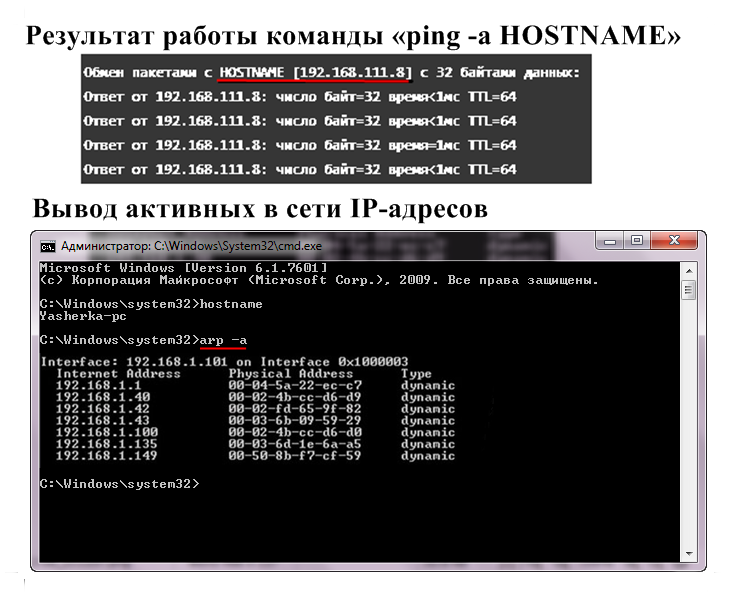 Если Вы не знаете, где можно найти предметы из полученного вами набора материалов, обратитесь к этим ответам на частые вопросы. Для того, чтобы найти больше информации о том, как поделиться контентом на консоли, пожалуйста, ознакомьтесь с этой статьёй.
Если Вы не знаете, где можно найти предметы из полученного вами набора материалов, обратитесь к этим ответам на частые вопросы. Для того, чтобы найти больше информации о том, как поделиться контентом на консоли, пожалуйста, ознакомьтесь с этой статьёй.
IP-адрес: ваша личность в Интернете
IP-адрес: ваша личность в ИнтернетеIP-адрес: ваш Интернет-идентификатор
по
Расс Смит из Consumer.Net 29 марта 1997 г.
Аннотация
Интернет, иногда называемый сетью сетей, основан на одном простом принцип: передача информации с одного компьютера на другой.Для этого каждый компьютеру требуется удостоверение, которое называется «адресом Интернет-протокола» или «Айпи адрес.» Это похоже на номер телефона или почтовый адрес. IP адрес — это личная информация , которая автоматически фиксируется другой компьютер, если связь установлена через Интернет. Это включает в себя посещение веб-страниц, отправка или получение электронной почты, посещение групп новостей или использование чата комната.Часто IP-адрес пользователя автоматически отправляется третьей стороне при посещении веб-сайт с использованием баннерных рекламных сетей или, при определенных обстоятельствах, открытия электронной почты сообщение. Обычно это происходит до того, как появляется возможность ознакомиться с политикой конфиденциальности. Объем информации, доступной о пользователях с их IP-адресов, сильно различается. в зависимости от того, как они подключены к Интернету и другой информации, которая может быть имеется в наличии. Регистрация IP-адреса также важна для обеспечения безопасности системы для отслеживания. несанкционированное использование и взлом компьютеров.По мере увеличения количества фиксированных интернет-соединений все больше и больше больше пользователей можно отследить прямо с их IP-адреса. Чтобы увидеть демонстрацию IP для отслеживания адресов посетите http://consumer.
Это включает в себя посещение веб-страниц, отправка или получение электронной почты, посещение групп новостей или использование чата комната.Часто IP-адрес пользователя автоматически отправляется третьей стороне при посещении веб-сайт с использованием баннерных рекламных сетей или, при определенных обстоятельствах, открытия электронной почты сообщение. Обычно это происходит до того, как появляется возможность ознакомиться с политикой конфиденциальности. Объем информации, доступной о пользователях с их IP-адресов, сильно различается. в зависимости от того, как они подключены к Интернету и другой информации, которая может быть имеется в наличии. Регистрация IP-адреса также важна для обеспечения безопасности системы для отслеживания. несанкционированное использование и взлом компьютеров.По мере увеличения количества фиксированных интернет-соединений все больше и больше больше пользователей можно отследить прямо с их IP-адреса. Чтобы увидеть демонстрацию IP для отслеживания адресов посетите http://consumer.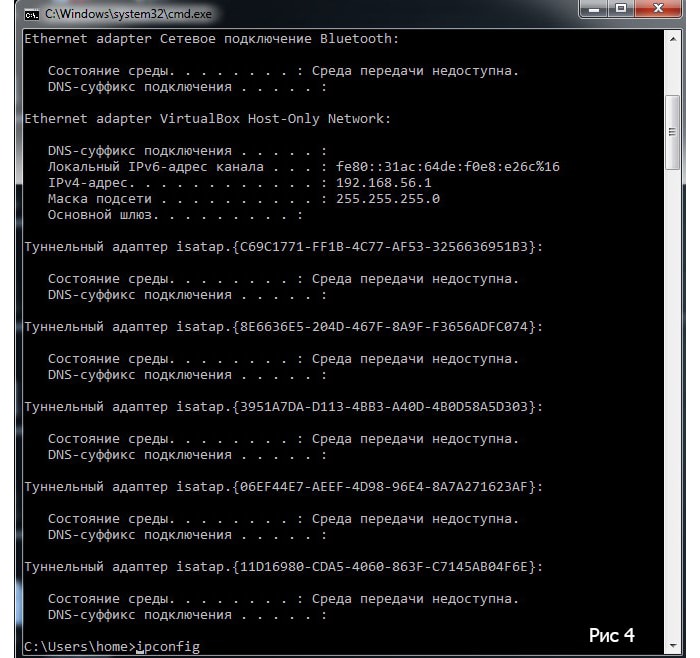 net/analyze/.
net/analyze/.
IP-адреса и доменные имена
Компьютеры, подключенные к Интернету, должны говорить на «Интернет-языке», который называется «Интернет-протокол» или просто «IP». Каждому компьютеру назначается уникальный адрес, чем-то похожий на уличный адрес или номер телефона.Под нынешним В системе есть четыре числа от 0 до 255 (пример: 206.156.18.122). Каждый компьютер, независимо от того, функционирует ли он как веб-сайт, используется веб-пользователем, является почтовым сервер и / или используется для любой другой функции, имеет IP-адрес, поэтому он может связываться через Интернет. Связь осуществляется путем отправки фрагментов информации, называемых «пакеты», содержащие IP-адрес конечного компьютера.
До этого момента доменные имена еще не упоминались, потому что они не нужны чтобы интернет работал! Дополнительной функцией в Интернете является использование домена . имена.С помощью этой системы я могу посоветовать пользователям посетить www. consumer.net а не 206.156.18.122. Если в сети несколько компьютеров, их можно сгруппированы по домену, и для удобства им могут быть даны «понятные» имена, например: computer1.consumer.net, computer2.consumer.net и т. д. Это дает дополнительное удобство сохранение тех же имен компьютеров даже при изменении IP-адресов или при перемещении компьютеров в другое физическое место. Опять же, это именование не является обязательным и используется не всегда.В качестве примечания, базовые IP-адреса не имеют внутренней ценности, кроме необязательной доменные имена могут стоить тысячи долларов и были предметом многих судебных случаи.
consumer.net а не 206.156.18.122. Если в сети несколько компьютеров, их можно сгруппированы по домену, и для удобства им могут быть даны «понятные» имена, например: computer1.consumer.net, computer2.consumer.net и т. д. Это дает дополнительное удобство сохранение тех же имен компьютеров даже при изменении IP-адресов или при перемещении компьютеров в другое физическое место. Опять же, это именование не является обязательным и используется не всегда.В качестве примечания, базовые IP-адреса не имеют внутренней ценности, кроме необязательной доменные имена могут стоить тысячи долларов и были предметом многих судебных случаи.
Система доменных имен (часто называемая DNS) — это система, в которой IP-адреса преобразованы в имена. Когда www.consumer.net введенный пользователем в браузер (несколько скрытый) процесс преобразует это имя в 206.156.18.122. Это позволяет пользователю подключиться к нужному веб-сайту и обычно включает в себя услугу регистрации домена, которая финансируется за счет платы за доменное имя.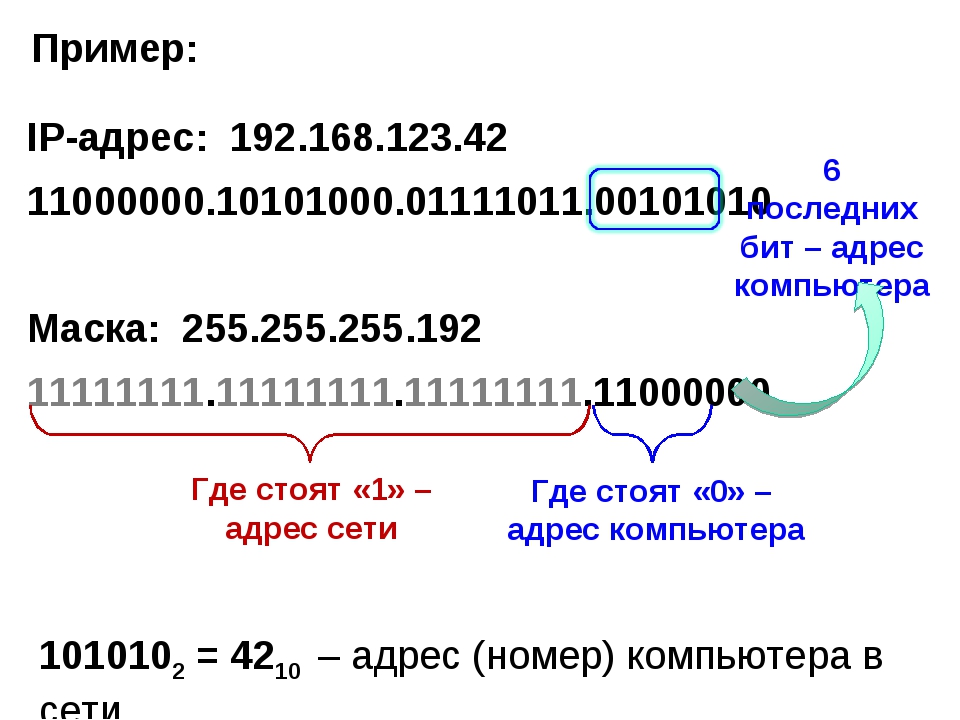
Как распределяются IP-адреса?
Каждая передача информации через Интернет должна включать захват IP адрес. Некоторые примеры автоматической регистрации: посещение веб-сайта, отправка или получение электронная почта, использование чата или чтение и размещение сообщений в группах новостей.Обычная ситуация, когда вызывает передачу IP-адресов третьей стороне при посещении веб-сайтов и этот сайт участвует в баннерных рекламных сетях, где реклама обслуживается третьей стороной сайт. Этот сторонний сайт получает IP-адрес при отправке объявления. Этот информация используется для измерения количества просмотров рекламы и расчета рейтинга кликов.
Передача IP-адресов третьей стороне также может быть выполнена путем отправки веб- страницу по электронной почте.Когда пользователь открывает вложение (если они подключены к Интернет) веб-страница, отправленная по электронной почте, может делать запрос на веб-сайт в любом месте Интернет (например, запрос файла изображения).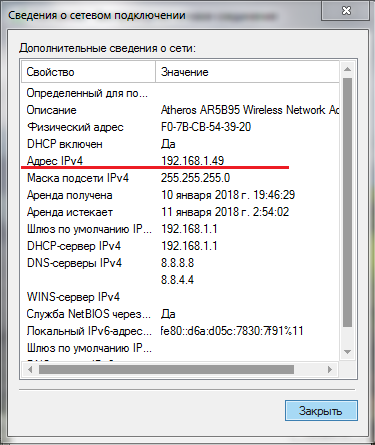 Это передает IP-адрес пользователя этому веб-сайт вместе с датой и временем, когда пользователь открыл сообщение. Интернет-куки также могут быть размещены в системе пользователя в это время. Несколько рекламодателей уже привлекают в этой практике. Этот метод также можно использовать для защиты от анонимной электронной почты.
Это передает IP-адрес пользователя этому веб-сайт вместе с датой и временем, когда пользователь открыл сообщение. Интернет-куки также могут быть размещены в системе пользователя в это время. Несколько рекламодателей уже привлекают в этой практике. Этот метод также можно использовать для защиты от анонимной электронной почты.
Как можно отследить пользователей по их IP-адресам?
После захвата IP-адреса можно использовать несколько методов для отслеживания пользователя. Эти инструменты можно найти на http://consumer.net/tracert.asp.
- Определите, кому принадлежит сеть. IP-адреса распределяются по сети блоками провайдеры или частные компании. Путем поиска в базах данных регистрации IP можно определить, кому принадлежит блок IP-адресов.Базы данных доступны в Интернете для Америка, Европа и Азиатско-Тихоокеанский регион. Иногда сложные компьютерные взломы включить попытку стереть IP-адреса, записанные в файлах журнала, чтобы предотвратить это тип поиска.

- Выполните «обратный поиск». Это преобразует IP-адрес в имя компьютера. [Пример: преобразовать 206.156.18.122 в www.consumer.net]. Это используется, чтобы определить, является ли компьютер частью зарегистрированного Интернет-домена.
- Проведите Traceroute. Когда информационные пакеты проходят через Интернет, они проходят через несколько компьютеров в иерархическом порядке. Обычно пакеты проходят от пользователя их интернет-провайдеру (ISP), пока он не достигнет «магистрали» пользователя провайдер. Затем он переходит к «магистральному» провайдеру назначения вниз к Интернет-провайдер целевого компьютера и, наконец, предполагаемый получатель. Это часто таким образом можно определить приблизительное физическое расположение IP-адреса.Также возможно определить интернет-провайдера компьютера и / или поставщика сети, даже если сам компьютер не является частью домена. Обычно так нежелательная электронная почта или «спам» отслеживается.

- Просмотрите информацию о регистрации домена через базы данных «WHOIS». Домен регистрационная информация доступна через Интернет, выполнив WHOIS в домене. name часть имени компьютера [Пример: для www.consumer.net выполнить WHOIS CONSUMER.NET для получения регистрационной информации].
- Найдите в Интернете IP-адрес и / или имя компьютера. Часто можно найти совпадения у пользователей, публикующих сообщения на досках обсуждений или на веб-сайтах, оставлять свои файлы журналов открытыми для Интернета. Конечно, владельцы веб-сайтов и / или баннеров сети могут иметь дополнительную непубличную информацию, основанную на деятельности в их сети места.
Как правило, пользователи, имеющие фиксированное подключение к Интернету (кабельные модемы, частные компании, и т. д.) имеют фиксированные IP-адреса. Интернет-провайдеры с коммутируемым доступом обычно предоставляют адреса динамически из пула, когда пользователь набирает номер для подключения (например, пул из 100 IP адресов на 800 абонентов).
Внутренние сетевые процедуры также влияют на объем информации, которая может быть получена с IP-адреса.Если между пользователями и Интернетом находится прокси, все пользователи похоже, исходят с одного компьютера. В этих случаях пользователи могут проследить только до прокси, если не известна дополнительная информация. Имена компьютеров иногда могут быть используется для сбора дополнительной информации. Имена компьютеров одного крупного поставщика обычно включают ближайший крупный город пользователя. Некоторые сети просто используют адрес электронной почты в имя компьютера [Пример: рус.Consumer.net имеет адрес электронной почты [email protected]].
Неоднозначность идентификации пользователя по IP-адресу уменьшается за счет использования «Интернет-файлы cookie». Это текстовые файлы, которые дают пользователям уникальную идентичность. Файлы cookie по сути стали бы ненужными, если бы у всех были фиксированные IP-адреса.
Последствия политики конфиденциальности
По состоянию на март 1998 г. подавляющее большинство политик конфиденциальности, как государственных, так и частных секторов, не могут должным образом объяснить сбор IP-адресов как сбор лично идентифицирующая информация .Такие сайты, как FTC.GOV и CONSUMER.GOV, содержат неверные информация по этому вопросу. Эти политики указывают, что только доменное имя захвачен. Некоторые коммерческие веб-сайты (например, VISA.COM) скопировали это неверное информации и сделали ее частью своей собственной политики. Другие шаблоны отраслевых политик конфиденциальности, например, предлагаемые Ассоциацией прямого маркетинга и информационной индустрией Ассоциация, не обращайте внимания на сбор IP-адресов.
подавляющее большинство политик конфиденциальности, как государственных, так и частных секторов, не могут должным образом объяснить сбор IP-адресов как сбор лично идентифицирующая информация .Такие сайты, как FTC.GOV и CONSUMER.GOV, содержат неверные информация по этому вопросу. Эти политики указывают, что только доменное имя захвачен. Некоторые коммерческие веб-сайты (например, VISA.COM) скопировали это неверное информации и сделали ее частью своей собственной политики. Другие шаблоны отраслевых политик конфиденциальности, например, предлагаемые Ассоциацией прямого маркетинга и информационной индустрией Ассоциация, не обращайте внимания на сбор IP-адресов.
Политика сайта также должна быть согласована с политикой третьих сторон, которые захват IP-адресов посетителей их сайтов (например, баннерных рекламных сетей).Иногда Политика баннерной рекламной сети более важна, поскольку она может отслеживать пользователей через несколько сайтов, а не активность на одном сайте.
1998 Расс Смит
Как узнать IP-адрес вашего компьютера в Windows
- IP-адрес вашего компьютера, последовательность чисел, используемых для идентификации вашего компьютера в сети, можно легко найти в Windows.
- Обычно вам не нужно знать свой IP-адрес, и он обычно назначается автоматически, но вы можете найти локальный IP-адрес своего ПК с Windows, выполнив команду «ipconfig» в окне командной строки.
- Вы также можете найти локальный и общедоступный IP-адреса в веб-браузере.
- Посетите домашнюю страницу Business Insider, чтобы узнать больше.
IP-адрес вашего компьютера, что означает «Интернет-протокол», представляет собой строку чисел, разделенных точками, которая идентифицирует компьютер или устройство в Интернете или его локальной сети.
Ваш компьютер должен иметь IP-адрес для доступа в Интернет.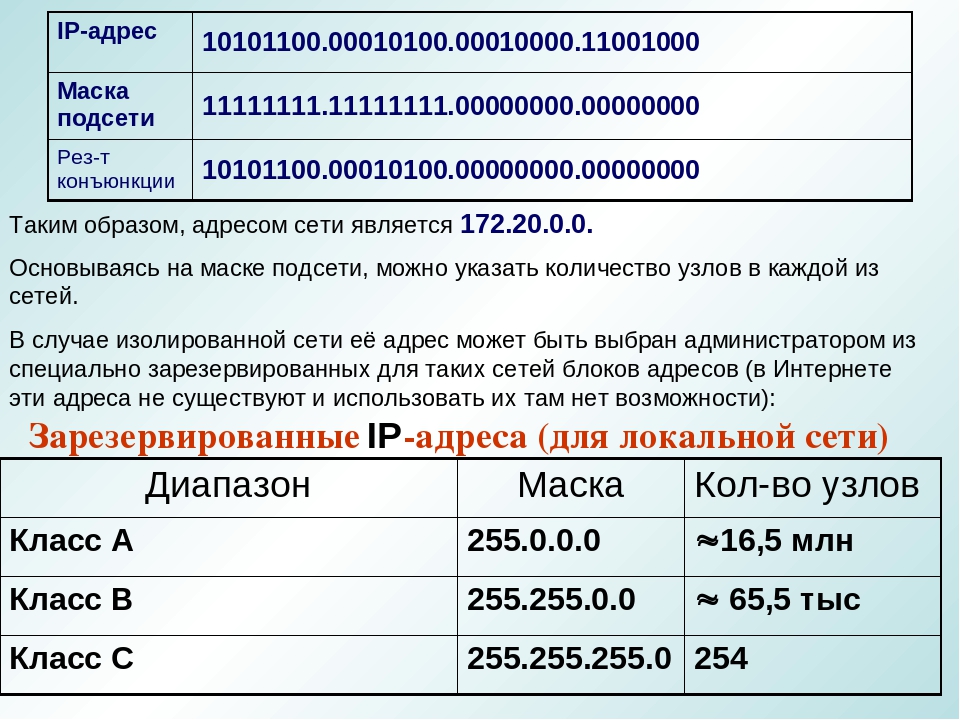 В большинстве случаев адрес назначается автоматически, и часто нет причин знать свой IP-адрес.
В большинстве случаев адрес назначается автоматически, и часто нет причин знать свой IP-адрес.
Однако иногда вам может потребоваться узнать IP-адрес вашего компьютера, чтобы настроить сетевое программное обеспечение или устранить проблему с вашим Интернетом.
Ситуацию несколько усложняет то, что с вашим компьютером связаны два разных IP-адреса: локальный IP-адрес (иногда называемый внутренним IP-адресом) и общедоступный IP-адрес (также известный как внешний IP-адрес). В большинстве случаев вам нужно знать только локальный IP-адрес. Если вас просят указать ваш IP-адрес, но он не указывает, какой из них, предположите, что это локальный IP-адрес.
Хорошая новость заключается в том, что найти IP-адрес вашего компьютера очень легко, и процесс остается неизменным, независимо от того, какая у вас версия Windows.
Ознакомьтесь с продуктами, упомянутыми в этой статье:Windows 10 Home (от 139 долларов США по лучшей цене)
Как найти свой локальный IP-адрес в Windows 1. Нажмите кнопку «Пуск», введите » cmd «, затем нажмите Enter.
Нажмите кнопку «Пуск», введите » cmd «, затем нажмите Enter.
2. Откроется окно командной строки, в котором вы можете вводить команды операционной системы.
3. Введите «ipconfig» и нажмите Enter.
4. Найдите строку с надписью «IPv4 Address» прямо над «Subnet Mask». Если вы ищете IP-адрес домашнего компьютера, IP-адрес будет выглядеть примерно так: 192.168.1. ###, где только последние три числа будут различаться от компьютера к компьютеру.
Ваш локальный IP-адрес будет указан как ваш «IPv4-адрес». Дэйв Джонсон / Business Insider Как найти свой локальный и общедоступный IP-адрес в веб-браузере Если вам когда-нибудь понадобится узнать внешний IP-адрес вашего компьютера, его очень легко отследить: откройте браузер и посетите WhatIsMyIP. com.
com.
Этот сайт будет отображать ваш общедоступный IP-адрес вверху страницы, а также ваш локальный IP-адрес немного ниже на странице.
Что такое IP-адрес? (Пояснение)
IP-адрес (Интернет-протокол) — это адрес вашего сетевого оборудования. Это помогает подключить ваш компьютер к другим устройствам в вашей сети и по всему миру. IP-адрес состоит из цифр или символов.
Пример IP-адреса: 506.457.14.512
Все устройства, подключенные к Интернету, имеют уникальный IP-адрес, что означает необходимость в миллиардах IP-адресов.Этому требованию отвечает новая версия IP IPv6.
Существует две версии IP: IPv4 и IPv6. IPv4 — это более старая версия, в которой содержится более 4 миллиардов IP-адресов. Однако новая версия IPv6 может предоставить до триллионов IP-адресов для удовлетворения потребностей всех пользователей и устройств Интернета.
Версия IPv4, используемая для настройки IP-адресов в числовых значениях (числах), которые могут конфликтовать с другими IP-адресами.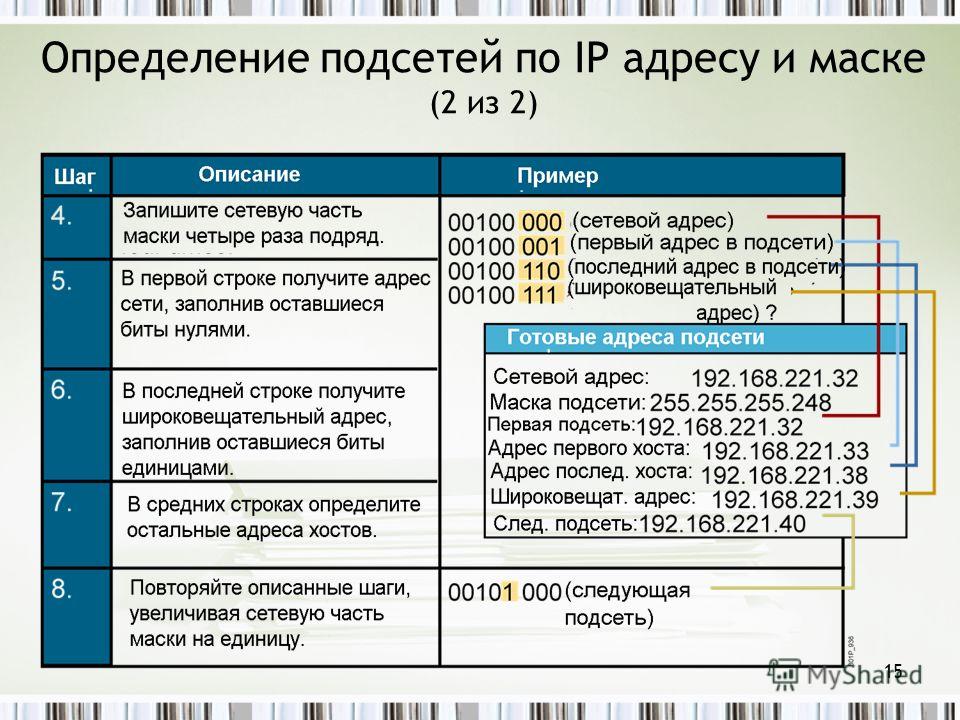 Вот почему IPv6 принял шестнадцатеричный метод для предоставления уникальных IP-адресов миллиардам пользователей во всем мире.
Вот почему IPv6 принял шестнадцатеричный метод для предоставления уникальных IP-адресов миллиардам пользователей во всем мире.
Пример IP-адреса IPv6:
4ggr: 1925: 5656: 7: 600: t4tt: tc54: 98vt
Существует несколько типов IP-адресов, таких как частные IP-адреса, общедоступные IP-адреса, статические IP-адреса и динамические IP-адреса. Давайте поговорим об этих различных типах IP-адресов один за другим:
Частный IP-адрес
Частный IP-адрес — это адрес вашего устройства, подключенного к домашней или деловой сети. Если у вас есть несколько разных устройств, подключенных к одному Интернет-провайдеру, то все ваши устройства будут иметь уникальный частный IP-адрес.К этому IP-адресу нельзя получить доступ с устройств за пределами вашей домашней или деловой сети.
Например: 192.168.1.1
Частные IP-адреса не уникальны, потому что в вашей сети ограниченное количество устройств.
Вы можете узнать частный IP-адрес своего устройства, используя несколько методов. Если вы пользователь Windows, просто перейдите в командную строку и введите команду ipconfig . Если вы являетесь пользователем Mac, вам необходимо ввести следующую команду ifconfig в приложении Terminal
Если вы пользователь Windows, просто перейдите в командную строку и введите команду ipconfig . Если вы являетесь пользователем Mac, вам необходимо ввести следующую команду ifconfig в приложении Terminal
Если вы используете Интернет на мобильном телефоне, вы можете перейти в настройки Wi-Fi, чтобы узнать IP-адрес.Пользователи iOS могут найти IP-адрес, нажав кнопку « i » рядом с сетью, к которой они подключены. Пользователи Android могут щелкнуть имя сети в своих настройках Wi-Fi, и он покажет IP-адрес.
Общедоступный IP-адрес
Ваш публичный IP-адрес — это основной IP-адрес, к которому подключена ваша домашняя или бизнес-сеть. Этот IP-адрес соединяет вас с миром, и он уникален для всех пользователей.
Чтобы узнать свой общедоступный IP-адрес, просто перейдите на сайт SupportAlly в своем браузере, и он отобразит общедоступный IP-адрес и другую информацию браузера.
Статические и динамические IP-адреса
Все частные и общедоступные IP-адреса могут быть статическими или динамическими.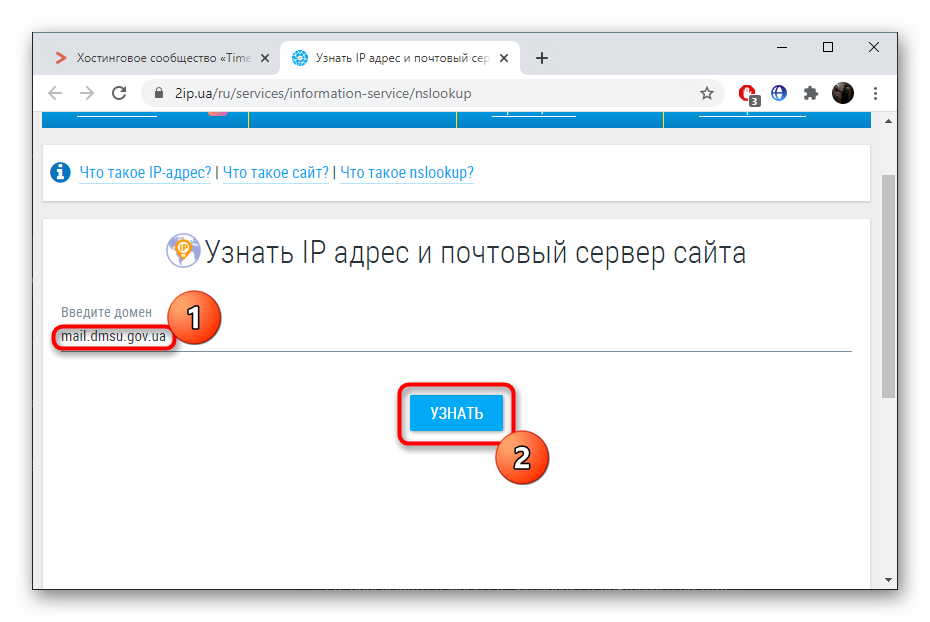 IP-адреса, которые вы настраиваете вручную и фиксируете в сети вашего устройства, называются статическими IP-адресами. Статические IP-адреса не могут измениться автоматически.
IP-адреса, которые вы настраиваете вручную и фиксируете в сети вашего устройства, называются статическими IP-адресами. Статические IP-адреса не могут измениться автоматически.
Динамический IP-адрес настраивается автоматически и назначает IP-адрес вашей сети при настройке маршрутизатора с доступом в Интернет. Распределение IP-адресов управляется протоколом динамической конфигурации хоста (DHCP).DHCP может быть вашим интернет-маршрутизатором, который назначает IP-адрес вашей сети в вашей домашней или деловой среде.
Дополнительное чтение
Найти IP-адрес — восстановить доступные IP-адреса
Как найти IP-адресЕсть два способа найти IP-адреса в сетевых системах. Вы можете найти их вручную или использовать сканер IP, который предназначен для автоматического поиска IP-адресов в определенном диапазоне.
С помощью сканера, такого как SolarWinds IPAM, вы можете запускать автоматическое сканирование для выявления новых устройств и более простого управления IP-адресами.
Основные шаги для создания вручную списка IP-адресов устройств в сети:
- Войдите в командную строку, открыв окно терминала.
- Введите команду, подходящую для вашей системы. В Linux введите команду «ifconfig» и нажмите Return. В Windows введите команду «ipconfig» и нажмите Return.
- Чтобы получить дополнительную информацию, введите команду «arp -a.”
- Теперь вы должны увидеть основной список IP-адресов устройств, подключенных к вашей сети.
- Затем вы можете ввести эту информацию в инструмент хранения информации, например электронную таблицу, которую вам нужно будет обновлять вручную при каждой попытке нового открытия.
Этот процесс излишне трудоемок и уязвим для ошибок. Вы не только вынуждены вручную запускать команды для поиска IP-адресов, когда хотите увидеть устройства, подключенные к вашей сети, но вам также необходимо определить, какие из найденных IP-адресов являются новыми или были изменены.
Инструмент автоматического обнаружения IP-адресов разработан, чтобы упростить поиск и управление IP-адресами в сети.
Как назначаются IP-адреса?Есть две системы, которые вы можете использовать для выделения IP-адресов: статическая и динамическая.
При использовании системы статических IP-адресов вы назначаете определенный IP-адрес каждому устройству в вашей сети. Поскольку срок действия этих адресов не истекает и они полностью зависят от каждого устройства, вам необходимо вести учет всех назначаемых адресов, чтобы предотвратить конфликты IP-адресов.
Система динамических IP-адресов широко используется и не требует от пользователей вручную назначать определенные IP-адреса. Динамическая система основана на использовании протокола динамической конфигурации хоста (DHCP). В этой системе всякий раз, когда новое устройство подключается к сети, оно должно связаться с центральным сервером, работающим с системой DHCP, чтобы запросить IP-адрес.
В отличие от статической системы, динамические адреса, назначаемые через DHCP, не являются постоянными. Вместо этого каждое устройство получает IP-адрес в «аренду».По истечении срока аренды устройство либо сохранит тот же адрес с новой арендой, либо получит аренду на новый адрес, отказавшись от старого IP-адреса. Затем эти заброшенные IP-адреса становятся доступными.
Как найти неиспользуемые IP-адреса в моей сетиХотя от IP-адресов, назначаемых как в статических, так и в динамических системах, можно отказаться, адреса DHCP-серверов чаще оказываются в центре восстановления IP-адресов.Это связано с тем, что аренда адресов ограничена, а новая аренда может привести к тому, что старые IP-адреса будут оставлены без уведомления.
Хотя те же шаги применяются для поиска IP-адресов как в статических, так и в динамических системах, люди часто спрашивают, как проверить наличие свободных IP-адресов на DHCP-сервере, вместо того, чтобы спрашивать о статических серверах.
Простой поиск доступных IP-адресов можно упростить с помощью инструмента обнаружения IP. Объем ручной работы, необходимой для отслеживания всех арендованных IP-адресов в вашей сети, уже чрезмерен.Когда вы добавляете необходимость отслеживать, когда адреса становятся доступными, а не когда они снова сдаются в аренду одному и тому же устройству, может быть сложнее вручную восстановить IP-адреса.
С помощью инструмента обнаружения процесс поиска доступных IP-адресов в сети стал более простым.
Почему так важно найти бесплатные IP-адреса?Нахождение свободных IP-адресов и знание IP-адресов в вашей сети — важнейшие элементы эффективного управления IP-адресами в сети.
С помощью IP-адресов вы можете быстро определить устройство, вызывающее проблему, и начать устранение неполадок, не теряя времени, пытаясь определить, какое устройство нацелить.
Это особенно важно для сетей, к которым может подключиться каждый. Учитывая рост политик BYOD и, как следствие, рост числа маршрутизаторов BYOD Wi-Fi для сотрудников, эти открытые системы становятся все более распространенными.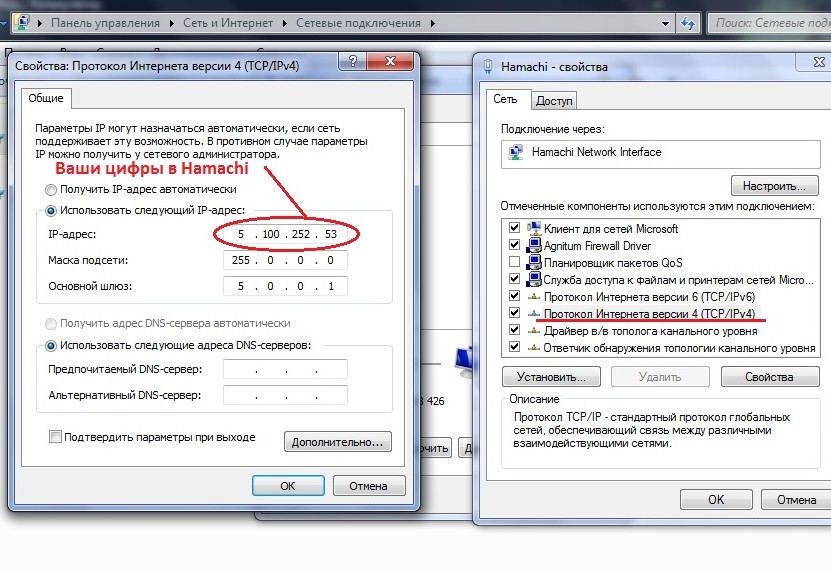 В этих случаях еще более целесообразно проверять и отслеживать IP-адреса устройств, подключенных к вашей сети.
В этих случаях еще более целесообразно проверять и отслеживать IP-адреса устройств, подключенных к вашей сети.
SolarWinds IP Address Manager разработан для автоматизации процесса поиска IP-адресов, что упрощает поиск и восстановление потерянных адресов. Активное сканирование IPAM позволяет вам просматривать временные IP-адреса, чтобы вам было проще идентифицировать и восстанавливать брошенные адреса, а также получать информацию об IP-адресах в реальном времени всего за несколько кликов.
С IPAM вы также можете быть уверены, что у вас есть запись всех IP-адресов в вашей сети, и вы можете легко управлять своими областями, зонами DNS и записями ресурсов.
С помощью IPAM вы можете автоматически сканировать подсети и IP-адреса на предмет любых изменений от одного раза каждые десять минут до одного раза в неделю. Вы также можете выбрать, какой тип сканирования вы хотите выполнить. IPAM позволяет вам выбирать между сканированием соседей (с использованием таблиц ARP), сканированием SNMP и сканированием ICMP (ping-сканированием). SolarWinds IPAM поможет вам быть в курсе конфликтов IP-адресов, истощения подсетей / области и несоответствия записей DNS, с возможностью автоматизировать статические IP-запросы, чтобы ускорить развертывание устройств.
SolarWinds IPAM поможет вам быть в курсе конфликтов IP-адресов, истощения подсетей / области и несоответствия записей DNS, с возможностью автоматизировать статические IP-запросы, чтобы ускорить развертывание устройств.
Какой у меня локальный IP-адрес?
К сожалению, большинство веб-браузеров теперь не позволяют веб-сайтам автоматически определять ваш локальный IP-адрес, поэтому мы не можем определить его для вас. Вместо этого, вот шаги, которые вам нужно предпринять, чтобы найти свой локальный IP-адрес.
Самый простой и быстрый способ найти локальный IP-адрес на компьютере с Windows 10 — ввести специальную команду в командной строке. Эти инструкции ясно покажут вам, как это сделать.
Найдите инструмент командной строки
В нижнем левом углу рабочего стола Windows вы увидите поле ввода с надписью Введите здесь для поиска . Windows будет искать по всей вашей системе все, что вы там вводите.
Мы хотим открыть командную строку, поэтому найдите ее, набрав Командная строка
Обратите внимание, что вы также можете искать по сокращению: cmd
Нажмите клавишу Enter, чтобы запустить средство командной строки
Теперь, когда вы искали командную строку, Windows нашла ее и выделила в качестве основного результата поиска.
Просто нажмите клавишу Enter на клавиатуре, чтобы запустить инструмент командной строки. Или вы можете дважды щелкнуть значок.
Если служба поиска Windows не нашла командную строку, убедитесь, что вы правильно набрали Command Prompt — помните, что вы также можете выполнить поиск по сокращению: cmd . Также убедитесь, что в верхней части окна поиска выбрана вкладка Все (а не «Документы», «Интернет» и т. Д.).
Вы увидите новое окно командной строки
Теперь, когда вы выбрали командную строку в поиске Windows, вы увидите новое окно командной строки. В него можно ввести множество разных команд, чтобы Windows выполняла определенные задачи или показывала вам различную информацию.
Используйте команду
ipconfig Теперь, когда у вас открыта командная строка, просто введите в нее команду ipconfig и нажмите клавишу Enter . Теперь запустится инструмент настройки I nternet P rotocol Config , который покажет вам некоторую информацию о вашем подключении к локальной сети.
Теперь запустится инструмент настройки I nternet P rotocol Config , который покажет вам некоторую информацию о вашем подключении к локальной сети.
Найдите свой местный IP-адрес
Инструмент ipconfig напечатает несколько вещей в командной строке, это будет выглядеть примерно так:
Мы подчеркнули строку, в которой написано IPv4-адрес , вы можете увидеть IP-адрес (в этом примере он начинается с 192.168 … ) в правом столбце.
Если у вас более одного подключения к локальной сети (возможно, у вас две сетевые карты или вы подключены через Wi-Fi и сетевой кабель), у вас может быть несколько сетевых адаптеров; вам нужно будет найти строку адреса IPv4 под каждой секцией адаптера в считывании.
Найти локальный IP-адрес в macOS
Чтобы найти свой локальный IP-адрес в macOS, вам нужно посмотреть настройки сети.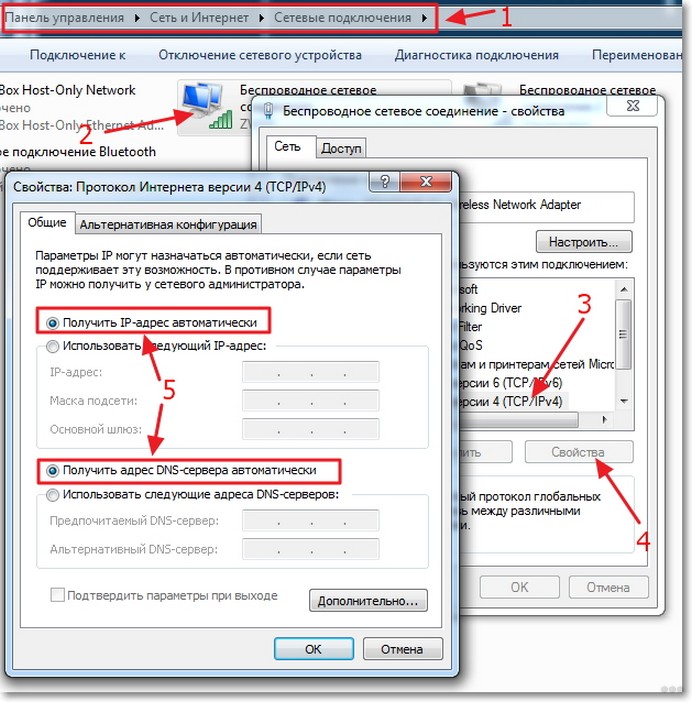 Вот как легко найти сведения о вашей сети.
Вот как легко найти сведения о вашей сети.
Щелкните значок меню Apple
В верхнем левом углу экрана Mac щелкните маленький значок Apple. Это расширит список системных опций.
Щелкните элемент «Системные настройки»
Щелкните значок «Сеть»
В окне «Системные настройки» будет ряд значков, которые позволяют просматривать и управлять различными настройками вашего Mac.Рядом с серединой вы увидите значок «Сеть», как показано на скриншоте. Нажмите на нее, чтобы открыть настройки сети.
Найдите свой местный IP-адрес
System Preferences покажет вам список ваших сетевых адаптеров сбоку от окна Network; он разместит подключенные интерфейсы вверху (и выделит их зеленой точкой).
Если у вас есть только один подключенный сетевой адаптер (как показано на скриншоте выше), вам просто нужно посмотреть вправо от окна сети: macOS покажет вам, какой у вас локальный IP-адрес и как вы подключены к своей локальной сети.
 .
.Если у вас более одного сетевого адаптера, вероятно, у вас также будет более одного локального IP-адреса. Это может произойти, если вы используете ноутбук с Wi-Fi, но он также подключен к сетевому кабелю или сетевому адаптеру Thunderbolt или USB. Если у вас более одного сетевого адаптера, вы можете щелкнуть каждый из них в левой части окна «Сеть» и просмотреть его в правой части окна, чтобы прочитать каждый локальный IP-адрес.
Как мы (раньше) обнаруживали локальные IP-адреса?
Одним из нововведений некоторых современных браузеров является WebRTC.
WebRTC — это API, предназначенный для обеспечения связи в браузере в реальном времени без необходимости в дополнительных плагинах — для таких вещей, как видеочат в браузере, без необходимости в дополнительных плагинах. Он обладает большим потенциалом для будущего онлайн-общения и является захватывающим событием.
Некоторое время можно было получить API WebRTC в некоторых веб-браузерах, чтобы узнать, какой у вас локальный IP-адрес. Большинство производителей веб-браузеров заблокировали доступ браузеров к этой информации, так как это также может привести к потере вашей конфиденциальности в Интернете.В результате мы не можем легко показать вам, какой у вас локальный IP-адрес, чтобы помочь вам в устранении неполадок; вместо этого вам нужно просмотреть сетевые настройки вашего компьютера и найти его самостоятельно.
Большинство производителей веб-браузеров заблокировали доступ браузеров к этой информации, так как это также может привести к потере вашей конфиденциальности в Интернете.В результате мы не можем легко показать вам, какой у вас локальный IP-адрес, чтобы помочь вам в устранении неполадок; вместо этого вам нужно просмотреть сетевые настройки вашего компьютера и найти его самостоятельно.
Веб-браузеры по-прежнему могут предоставлять этот тип обнаружения, однако по умолчанию он отключен (и, вероятно, не следует включать).
Еще вопросы?
Если у вас есть еще вопросы, используйте контактную форму, и мы ответим на них и добавим ваш вопрос сюда.
Как найти IP-адрес любого устройства в сети с помощью инструментов
На фоне прогнозов, что к 2025 году 75,44 миллиарда устройств будут подключены к Интернету, управление IP-адресами стало фундаментальной заботой о домашнем хозяйстве и безопасности для любого сетевого администратора. По мере того, как Интернет вещей (IoT) продолжает наделять все больше и больше устройств интеллектуальными возможностями, сети становятся все более сложными, что делает меры сетевой безопасности, ориентированные на IP, обязательными для бизнеса.Чем больше устройств, тем выше риск сетевых осложнений и потенциальных нарушений, особенно с учетом тенденции BYOD (принесите собственное устройство), которая позволяет сотрудникам подключаться к корпоративной сети Wi-Fi через свои личные мобильные телефоны и ноутбуки.
По мере того, как Интернет вещей (IoT) продолжает наделять все больше и больше устройств интеллектуальными возможностями, сети становятся все более сложными, что делает меры сетевой безопасности, ориентированные на IP, обязательными для бизнеса.Чем больше устройств, тем выше риск сетевых осложнений и потенциальных нарушений, особенно с учетом тенденции BYOD (принесите собственное устройство), которая позволяет сотрудникам подключаться к корпоративной сети Wi-Fi через свои личные мобильные телефоны и ноутбуки.
Для поддержания хорошего состояния сети и предотвращения шпионажа неавторизованными пользователями или растраты ценной полосы пропускания администраторы должны не только знать, как сканировать свою сеть на предмет устройств, но и понимать важность управления IP-адресами.
Поскольку количество сетевых устройств стремительно растет, сетевые администраторы должны знать, как сканировать свою сеть на предмет устройств, отслеживать IP-адреса и выполнять управление IP-адресами. В этом руководстве описывается, как сканеры IP-адресов помогают ИТ-отделам лучше отслеживать множество устройств в сети, определять, когда IP-адреса были неправильно помечены или неправильно назначены, и обнаруживать возможные нарушения, а также более подробно разбираться в , почему и , как управления IP-адресами — от ответа на базовые стратегии до расширенных.
В этом руководстве описывается, как сканеры IP-адресов помогают ИТ-отделам лучше отслеживать множество устройств в сети, определять, когда IP-адреса были неправильно помечены или неправильно назначены, и обнаруживать возможные нарушения, а также более подробно разбираться в , почему и , как управления IP-адресами — от ответа на базовые стратегии до расширенных.
Как найти все IP-адреса в сети
Знание того, как сканировать сеть на предмет устройств, является первым и одним из наиболее важных шагов в управлении IP-адресами.Когда у членов организации возникают проблемы с подключением своего устройства к сети или Интернету, наличие полного списка IP-адресов в сети может помочь администраторам в устранении неполадок и восстановлении порядка.
Самый простой способ найти все IP-адреса в сети — это сканирование сети вручную. Этот метод лучше всего подходит для тех, кто хочет выполнить быструю одноразовую проверку устройства, или для тех, кто возглавляет небольшие организации с более управляемым списком устройств.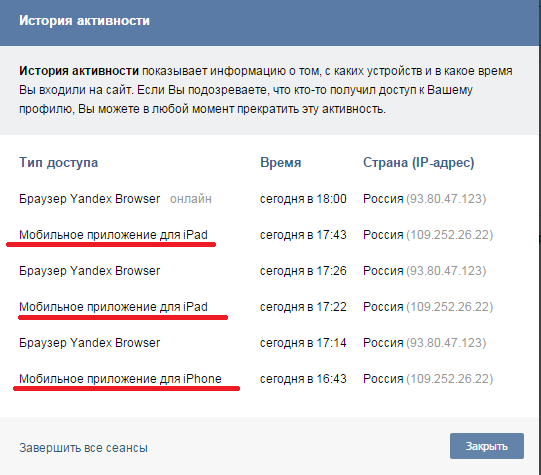 Чтобы быстро просканировать сеть самостоятельно, используя возможности собственной операционной системы (ОС), выполните следующие действия.
Чтобы быстро просканировать сеть самостоятельно, используя возможности собственной операционной системы (ОС), выполните следующие действия.
- Откройте командную строку.
- Введите команду «ipconfig» для Mac или «ifconfig» в Linux. После этого ваш компьютер отобразит собственный IP-адрес, маску подсети, адрес шлюза и другие данные, что позволит вам определить номер сети, который вы будете сканировать. Например, в сети IPv4 класса C — которой обычно бывает большинство небольших локальных сетей — вы можете обнаружить, что IP-адрес вашего компьютера, скажем, 192.168.1.75. Если маска подсети 255.255.255.0, тогда вы знаете, что первые 3 байта — это идентификатор сети (192.168.1), а ваш широковещательный IP-адрес — 192.168.1.255.
- Затем введите команду «arp -a». ARP означает «протокол разрешения адресов», и добавление «-a» к команде предлагает устройству перечислить все IP-адреса, найденные в кэше ARP для соответствующей сети.
 Другими словами, команда «arp -a» отображает все активные IP-адреса, подключенные к локальной сети. Этот список невероятно информативен, он содержит IP-адреса, MAC-адреса и тип распределения (статический или динамический) для всех действующих хостов.
Другими словами, команда «arp -a» отображает все активные IP-адреса, подключенные к локальной сети. Этот список невероятно информативен, он содержит IP-адреса, MAC-адреса и тип распределения (статический или динамический) для всех действующих хостов. - Необязательно: Введите команду «ping -t». Команда «ping -t» позволяет выполнить расширенный опрос для списка, созданного предыдущей командой, проверяя возможность подключения и задержку в сети. Это позволит вам еще больше сузить список устройств, которые могут вызывать проблемы.
Однако есть несколько способов сканирования локальных сетей на предмет IP-адресов. Как правило, лучший способ узнать IP-адреса всех устройств в сети — это вложиться в программное обеспечение.Это особенно актуально для крупных организаций, использующих динамические IP-адреса, и в этом случае большой объем сетевых устройств и поэтапные изменения адресов могут быстро стать непосильными для отслеживания и организации.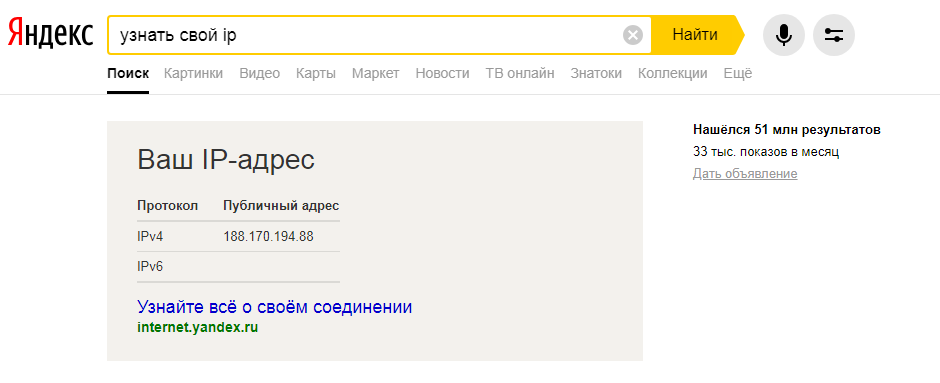 С помощью сканера IP-адресов администраторы могут видеть, какие адреса являются активными, какие можно перераспределить, какие могут принадлежать неавторизованным пользователям, а какие, возможно, дублировались и вызывали конфликты.
С помощью сканера IP-адресов администраторы могут видеть, какие адреса являются активными, какие можно перераспределить, какие могут принадлежать неавторизованным пользователям, а какие, возможно, дублировались и вызывали конфликты.
В начало
Лучшие IP-сканеры
Хотя можно сканировать сеть на наличие активных IP-адресов с помощью собственных команд, отслеживание адресов всех сетевых устройств вручную может быстро стать непосильной задачей для любого сотрудника.Это особенно верно, когда вы смотрите на данные, которые предоставляет вам этот метод. Да, ipconfig отображает IP-адрес каждого активного сетевого устройства и соответствующий ему MAC-адрес, но большинство ИТ-специалистов не знают MAC-адрес каждого отдельного компьютера в сети — такое ожидание было бы необоснованным, если не невозможным в больших масштабах. сети. Достаточно сказать, что эта информация не совсем точно укажет вам на корень проблемы или не предоставит подробное сетевое сопоставление. Он просто позволяет вам идентифицировать IP-адреса и выявлять возможные дубликаты или несоответствия.
По этой причине настоятельно рекомендуется загрузить программное обеспечение с более полным набором служб управления IP-адресами (IPAM). Чтобы помочь вам заполнить свой набор инструментов IPAM, я собрал семь лучших клиентов для сетевого сканирования и управления адресами. Хотя некоторые из них бесплатны, это, как правило, дополнительные инструменты. Собранный вместе набор отдельного программного обеспечения, безусловно, может дать впечатляющие результаты.
Однако с точки зрения целесообразной и всеобъемлющей консолидации данных наилучшие результаты, как правило, дает программное обеспечение премиум-класса.Полностью интегрированный инструмент управления, такой как SolarWinds ® IP Address Manager, самое надежное программное обеспечение IPAM и мой личный фаворит, может иметь более высокую цену, но в конечном итоге окупается за счет автоматизации механических задач и выполнения глубокого анализа, сокращая время простоя системы при повышение производительности и прибыли.
С учетом сказанного, я сначала рассмотрю бесплатные инструменты, прежде чем углубляться в полнофункциональных клиентов.
1. Отслеживание IP-адресов (бесплатно)
Безусловно, самый мощный инструмент в списке бесплатных клиентов, SolarWinds IP Address Tracker — это автономное решение, доступное для бесплатной загрузки, которое работает само по себе, но при интеграции дополнительно расширяется пакетом SolarWinds IPAM.Это делает его отличным первым шагом, если вы рассматриваете вариант премиум-класса, но пока ищете полнофункциональный трекер адресов.
В качестве бесплатного инструмента SolarWinds IP Address Tracker является необычным: он не только позволяет пользователям управлять до 254 IP-адресами, но и автоматически отправляет предупреждения при возникновении конфликтов IP-адресов. Более того, он создает репозиторий всех IP-адресов в сети, отслеживает подсети и показывает, какие адреса доступны.
Наконец, его графический пользовательский интерфейс отображает информацию в интуитивно понятном и удобоваримом формате, выделяя примечательные события, оставаясь всеобъемлющим по своей природе. Например, он показывает список настраиваемых отчетов, последние 25 событий IPAM, текущие конфликты и ранжированные подсети по проценту используемых доступных адресов.
Например, он показывает список настраиваемых отчетов, последние 25 событий IPAM, текущие конфликты и ранжированные подсети по проценту используемых доступных адресов.
2. Angry IP Scanner (бесплатно)
Angry IP Scanner, широко известный как один из первых и самых популярных бесплатных сканеров IP-адресов, представляет собой программное обеспечение с открытым исходным кодом, которое можно развернуть в различных операционных системах. Пользователи Windows, Linux и Mac OS X найдут этот инструмент удобным из-за его несуществующей цены.
Angry IP Scanner прост в использовании и имеет интуитивно понятный графический интерфейс.Кроме того, он предоставляет немного больше деталей, чем описанный выше метод командной строки вручную. Учитывая диапазон IP-адресов, инструмент отображает все активные IP-адреса, имя хоста, если применимо, время отклика ping, MAC-адрес и количество портов. Эти результаты становятся доступными с помощью функции экспорта, которая поддерживает файлы списков CSV, TXT, XML и IP-Port.
Кроме того, Angry IP Scanner может отображать информацию о сетевой базовой системе ввода / вывода (NetBIOS), полезную для идентификации IP-адреса, поскольку знание имени компьютера или текущего пользователя, вошедшего в систему, может облегчить решение сетевых проблем.
Основным недостатком Angry IP Scanner является базовая природа его возможностей, что понятно, учитывая его открытый исходный код. Предлагаемые им функции фундаментальны и полезны. Кроме того, любой, кто пишет Java, может свободно расширять свои возможности, создавая свои собственные плагины, хотя, конечно, для этого потребуется определенная сумма участия.
3. IP Scanner (бесплатно)
Созданное разработчиком 10base-t Interactive и оптимизированное для Mac, это приложение явно ограничено; бесплатная версия поддерживает только 6 устройств.Тем не менее, для небольших домашних сетей этого количества может быть достаточно, и, чтобы оценить возможности расширенной версии Pro, IP Scanner предлагает функции, которых нет во многих других бесплатных приложениях.
Возможно, наиболее интересным является функция «кумулятивного режима» IP Scanner, которая позволяет пользователю отслеживать изменения в сети с течением времени. В этом режиме сетевые администраторы могут видеть неактивные устройства, которые когда-то были частью сети. Это может помочь в устранении неполадок разными способами. Теперь этот IP-адрес можно перераспределить? Это устройство должно присутствовать, и что-то пошло не так? IP Scanner избавляет от некоторых догадок о колебаниях сети, позволяя сосредоточиться на этих вопросах и найти ответы.
Еще одна интеллектуальная функция — это возможность белого списка, который позволяет пользователям фильтровать доверенные устройства. Выбирая отображение таким образом, пользователи могут быть в курсе, какие устройства являются новыми и могут находиться в сети без авторизации, получая автоматические предупреждения о потенциальных угрозах.
4. Диспетчер IP-адресов
SolarWinds IPAM — выдающийся инструмент управления IP-адресами с полным спектром услуг, который выходит далеко за рамки предложений трекера IP-адресов. В дополнение ко всем описанным выше функциям SolarWinds IP Address Tracker , IPAM представляет собой комплексное решение для управления, позволяющее администраторам детализировать конфликты адресов, легко распределять IP-адреса по подсетям и вносить в каталог историю использования IP-адресов.
В дополнение ко всем описанным выше функциям SolarWinds IP Address Tracker , IPAM представляет собой комплексное решение для управления, позволяющее администраторам детализировать конфликты адресов, легко распределять IP-адреса по подсетям и вносить в каталог историю использования IP-адресов.
Эти функции очень важны для экономии времени. При предупреждении о конфликте пользователи могут начать устранение неполадок, просмотрев подробную информацию о событии, включая конкретные задействованные конечные точки. Это позволяет администраторам временно удалять неисправные устройства, удаленно отключая порт, тем самым обеспечивая надежность и высокую производительность сети при изменении настроек IP, стоящих за конфликтом.
Что касается распределения адресов, пользователи IPAM могут использовать автоматический мастер обнаружения подсети и мастер выделения подсети для сортировки IP-адресов и формирования подсетей оптимального размера, максимизируя производительность, сводя к минимуму конфликты и бесполезное пространство.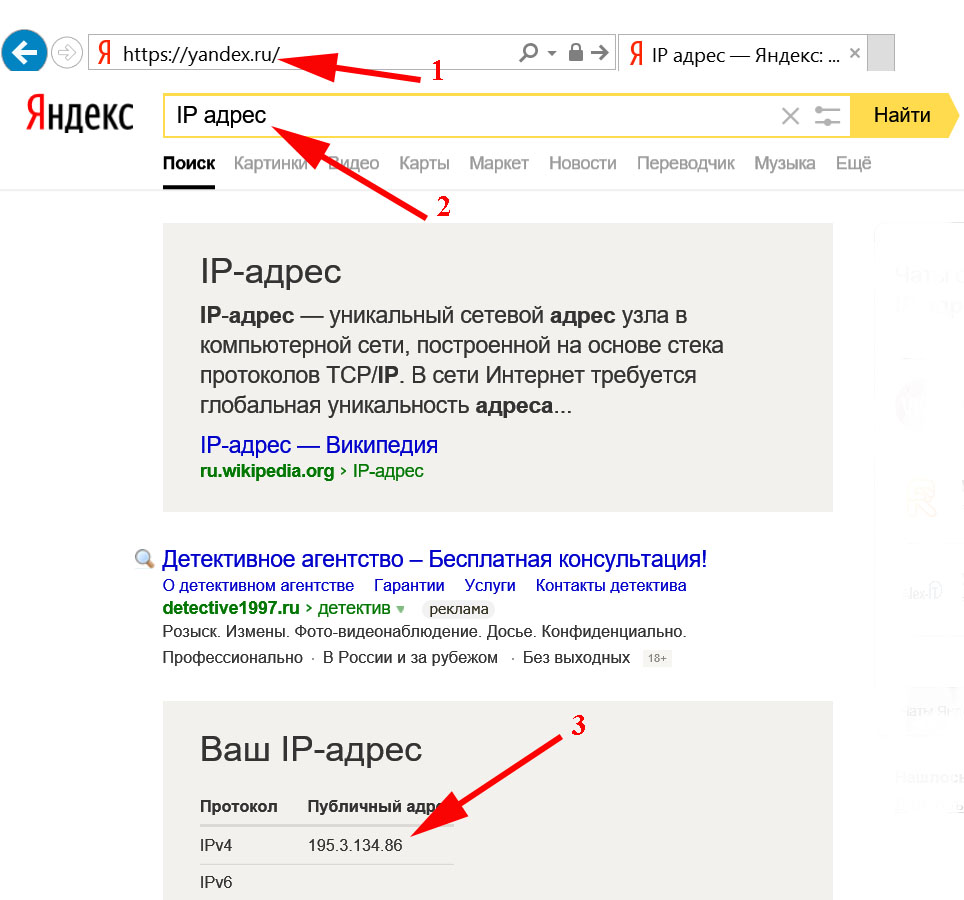 Более того, IPAM поддерживает перетаскивание и группировку, определяемую пользователем, что делает разделение пространства IP-адресов более удобным, чем когда-либо прежде.
Более того, IPAM поддерживает перетаскивание и группировку, определяемую пользователем, что делает разделение пространства IP-адресов более удобным, чем когда-либо прежде.
Последняя примечательная особенность заключается в том, что он предлагает бесценную синхронизацию с сервером. Это позволяет не просто устанавливать предупреждения о конфликтах и тушить пожары по мере их возникновения, но и предотвращать потенциально дорогостоящие конфликты адресов с самого начала. IPAM объединяет управление DNS-сервером и DHCP-сервером в одной консоли и поддерживает несколько поставщиков. Это означает, что клиенты могут одновременно находить доступные адреса, назначать их и обновлять DNS, что исключает возможность неверно направленного трафика или дублирования.
5. Набор инструментов инженера
Далее идет SolarWinds Engineer’s Toolset ™ (ETS), набор из более чем 60 инструментов, предназначенных для обнаружения, настройки, мониторинга и устранения неполадок в вашей сети.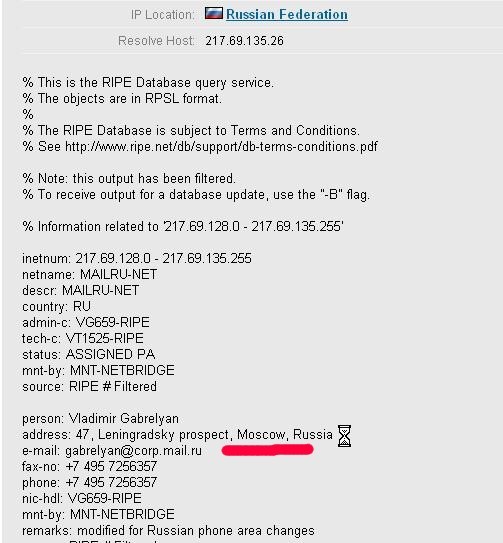 Это включает в себя набор инструментов, выполняющих обязанности IP-трекера или сканера, поддерживаемый множеством других в этом целостном клиенте управления сетью.
Это включает в себя набор инструментов, выполняющих обязанности IP-трекера или сканера, поддерживаемый множеством других в этом целостном клиенте управления сетью.
Одной из основных сильных сторон этого набора инструментов является удобство и обзор сложных корпоративных сетей с высоты птичьего полета.SolarWinds ETS выполняет автоматическое обнаружение сети, позволяя ей выполнять четкую визуализацию сети — возможности, которой нет в большинстве бесплатных инструментов. Благодаря автоматическому обнаружению набор инструментов отображает сеть полностью, отображает порты коммутатора, связывает MAC-адреса с IP-адресами и идентифицирует оборудование.
С этой целью ETS генерирует мощную информативную графику для всех задач IPAM. Инструмент Ping Sweep не только предоставляет краткое изложение того, какие адреса используются и какие доступны для назначения, но также находит DNS-имя, соответствующее каждому IP-адресу.Он дополняет эти данные графиками, показывающими время отклика устройства.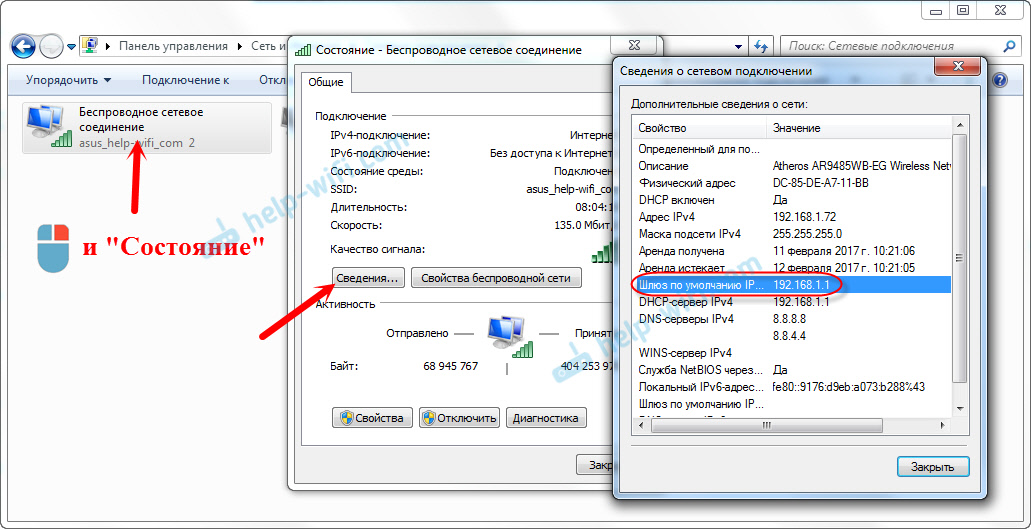
Помимо сканирования и картирования сетей, Engineer’s Toolset позволяет легко перенастроить сеть для достижения оптимальной производительности. Калькулятор подсети сразу сканирует подсети; генерирует правильные маски, размер, диапазон и широковещательный адрес как классовых, так и бесклассовых подсетей; и действует как трекер IP-адресов, непрерывно отслеживая адреса, используемые в каждой подсети.
Монитор области действия DHCP, тем временем, отслеживает серверы DHCP для отправки предупреждений, когда в определенных областях мало адресов, и определяет количество динамических IP-адресов в сети.Это невероятно важная функция при изменении архитектуры сети или попытках избежать простоев, поскольку она определяет, не закончились ли в сети адреса, до того, как появится поддающаяся проверке нехватка.
Кроме того, инструмент аудита DNS максимизирует эффективность IP-адресов за счет его способности выполнять прямой и обратный поиск DNS для обнаружения любых несоответствий с адресами узлов и записями DNS. Это помогает гарантировать, что если устройство использует IP-адрес, сеть пожинает плоды выделения этого адреса.
Это помогает гарантировать, что если устройство использует IP-адрес, сеть пожинает плоды выделения этого адреса.
В сочетании с бесчисленными другими удобствами SolarWinds ETS, его функции сканирования сети и отслеживания IP-адресов идут еще дальше в предотвращении сетевых катастроф, раннем выявлении проблем, установлении первопричин и выполнении быстрых решений.
6. Монитор производительности сети
SolarWinds Network Performance Monitor (NPM) — еще один полностью загруженный набор инструментов, готовый для сканирования сетей на наличие устройств. Его инструмент сканирования сетевых устройств автоматически обнаруживает сетевые устройства; Помимо этого, NPM создает визуальные дисплеи, которые очерчивают связи между устройствами — автоматически заполняя карты, поясняющие топологию сети.Это особенно полезно в случае системы динамических IP-адресов, в которой IP-адреса (в дополнение к количеству устройств и взаимосвязям) постоянно меняются.
Визуализация сети в NPM выходит далеко за рамки типичных функций инструмента IPAM. Фактически, с SolarWinds NPM пользователи могут настраивать динамические карты сети, которые отображают точную топологию и показатели производительности устройств, совмещая сканирование устройств и управление производительностью сети, чтобы администраторы могли более легко создавать высокопроизводительные сети и при необходимости вмешиваться в работу конкретных устройств.
Фактически, с SolarWinds NPM пользователи могут настраивать динамические карты сети, которые отображают точную топологию и показатели производительности устройств, совмещая сканирование устройств и управление производительностью сети, чтобы администраторы могли более легко создавать высокопроизводительные сети и при необходимости вмешиваться в работу конкретных устройств.
7. Устройство отслеживания пользовательских устройств
SolarWinds User Device Tracker (UDT) выполняет роль управления IP-адресами с уникальной точки зрения, уделяя больше внимания отдельным пользователям в дополнение к сетевой архитектуре. UDT бесценен, когда речь идет о детальной топологии сети и деталях оборудования. Он автоматически обнаруживает и отслеживает коммутаторы уровня 2 и уровня 3, а также постоянно наблюдает за портами и коммутаторами, измеряя время отклика, потерю пакетов, загрузку процессора и использование памяти. Он отправляет предупреждения, когда коммутаторы приближаются к своей мощности.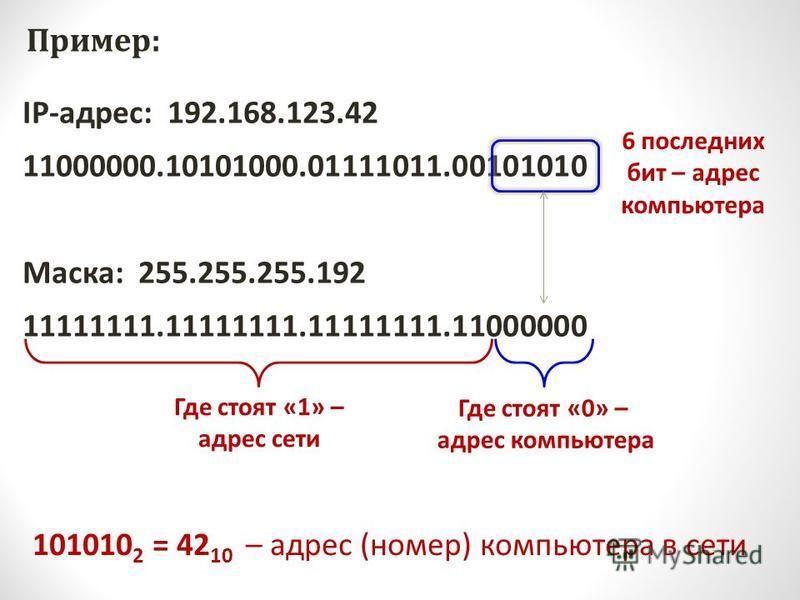
UDT выполняет прагматическую функцию посредством визуализации сети и мониторинга производительности. Кроме того, он обеспечивает улучшенную видимость для пользователей сети и усиливает безопасность сети — что становится все более важным фактором, поскольку сети становятся все более сложными, а каждый член организации приносит с собой множество устройств, предоставляя больше возможностей для взлома.
С помощью SolarWinds UDT администраторы могут не только настраивать свои собственные отчеты, что очень важно для соблюдения нормативных требований, но они также могут детализировать историю подключений устройств и историю входа пользователей в систему.Что наиболее важно, они могут прорезать шум, чтобы идентифицировать любых неавторизованных пользователей, перекачивающих ресурсы из их сети или, что еще хуже, осуществляющих кибератаки. Функция белого списка UDT позволяет администраторам назначать безопасные известные устройства, чтобы они могли отправлять уведомления, когда новые и потенциально опасные устройства подключаются к сети.
В начало
Важность IP-адресов в сети
Теперь, когда у вас есть лучший инструмент для сканирования, мониторинга и управления IP-адресами в вашей сети, базовое понимание того, как работают IP-адреса, включая различия между системами адресации IPv4 и IPv6, также может помочь защитить производительность и целостность сетей.Давайте более подробно рассмотрим, что такое IP-адрес, типы IP-адресов и способы назначения IP-адресов устройствам.
Что такое IP?
IP-адрес существует для идентификации устройств, подключающихся через Интернет, который сам по себе является сетью других сетей, обменивающихся данными по стандартам, определенным протоколом управления передачей (TCP) и Интернет-протоколом (IP). Термин «Интернет» в этом смысле отличается от локальных сетей (LAN) тем, что он децентрализован, то есть ни один конкретный человек или устройство не имеет административных привилегий для наложения контроля в Интернете, и позволяет каждому подключенному к Интернету устройству действовать независимо в сети.
Следовательно, чтобы получить доступ в Интернет, каждое устройство должно иметь способ идентифицировать себя. Идентификация служит двум основным целям:
- Он действует как «адрес возврата», поэтому все пакеты, передаваемые по TCP (в основном, все передачи данных и обмены данными) могут быть проверены.
- Позволяет другим устройствам находить рассматриваемое устройство и связываться с ним.
Хотя быстрый и простой доступ к Интернету является чем-то само собой разумеющимся, это процесс, состоящий из нескольких этапов.Пользователь, который хочет перейти на сайт на компьютере или другом устройстве, вводит доменное имя (например, www.dnsstuff.com) в свой браузер, который затем связывается со своим назначенным сервером системы доменных имен (DNS), чтобы преобразовать URL в IP-адрес. . Как только устройство получит IP-адрес, оно может подключаться к сайту и взаимодействовать по своему усмотрению.
Поскольку большинство сетей, включая LAN, виртуальные LAN и глобальные сети (WAN), используют набор протоколов TCP / IP для подключения устройств в данной организации или местоположении, система IP-адресов работает аналогичным образом, чтобы гарантировать, что сетевые устройства могут успешно отправлять сообщения.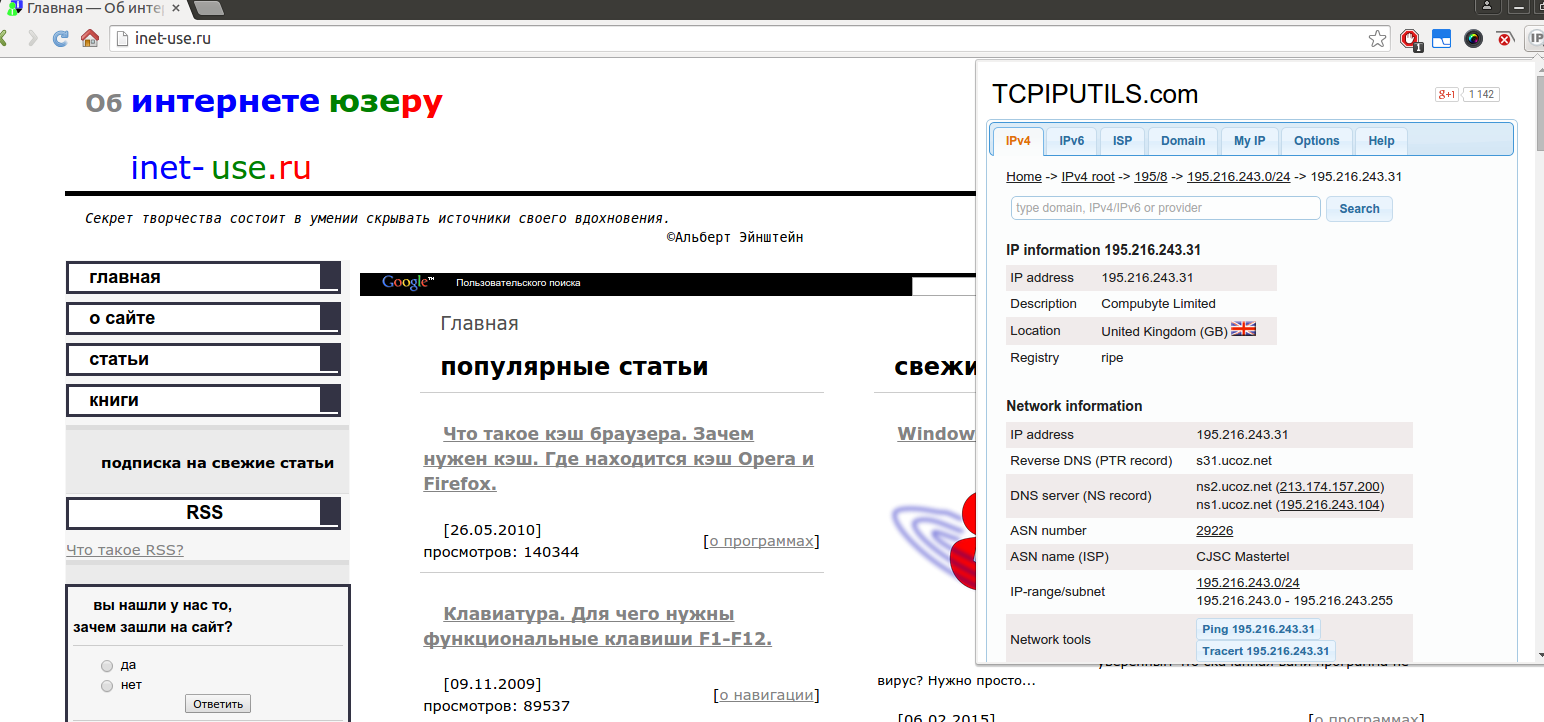 данные друг другу.
данные друг другу.
Все IP-адреса имеют двоичное и десятичное представление адреса. Двоичное представление IP-адреса используется для связи с устройствами, в то время как преобразованный десятичный формат с точками помогает пользователям понять и запомнить IP-адреса.
В начало
Какая версия у меня IP-адреса? IPv4 против IPv6
В настоящее время существует два сосуществующих стандарта (также называемых версиями) для определения IP-адресов:
- В IPv4 (Интернет-протокол версии 4) IP-адрес состоит из десятичных цифр и содержит 32 бита или 4 байта.Каждый байт представляет собой 8-битное поле с десятичными знаками и точкой, поэтому некоторые называют номенклатуру адресов IPv4 «десятичным форматом».
Хотя это работало достаточно хорошо в течение некоторого времени, 32-битное ограничение означает, что IPv4 допускает только варианты или приблизительно 4 миллиарда адресов. В настоящее время глобальное количество подключенных к Интернету устройств уже намного превышает этот порог и составляет 26,66 миллиарда. В качестве компенсации во многих сетях используются как частные, так и общедоступные IP-адреса, поэтому несколько устройств в локальной сети могут совместно использовать общедоступный IP-адрес, но иметь отдельные частные IP-адреса.Система, называемая протоколом динамической конфигурации хоста (DHCP), назначает частные IP-адреса в сети.
В качестве компенсации во многих сетях используются как частные, так и общедоступные IP-адреса, поэтому несколько устройств в локальной сети могут совместно использовать общедоступный IP-адрес, но иметь отдельные частные IP-адреса.Система, называемая протоколом динамической конфигурации хоста (DHCP), назначает частные IP-адреса в сети.
Хотя эта система исторически работала, она создает несколько проблем. Во-первых, он вводит дополнительный шаг в сети и увеличивает административные издержки. Во-вторых, если DHCP и DNS-серверы не синхронизированы (или если несколько DHCP-серверов работают одновременно, чего администраторы должны избегать), перечисленные IP-адреса могут быть неправильными или дублироваться, что вызывает проблемы с передачей, которые, в свою очередь, могут снизить производительность сети.Когда два устройства используют один IP-адрес, они могут вообще не подключиться к Интернету или локальной сети.
- IPv6 был разработан, чтобы обойти эти сложности.
 В четыре раза больше, чем IPv4-адрес, IPv6-адрес содержит всего 128 битов, записанных в шестнадцатеричном формате и разделенных двоеточиями, а не точками.
В четыре раза больше, чем IPv4-адрес, IPv6-адрес содержит всего 128 битов, записанных в шестнадцатеричном формате и разделенных двоеточиями, а не точками.
Поскольку для каждого адреса выделяется больше данных, протокол IPv6 создает намного больше вариантов IP-адресов, чем IPv4, устраняя необходимость назначать общедоступные и частные адреса, что может привести к конфликтам.Поскольку он допускает вариации, новый протокол предоставляет много возможностей для развития Интернета вещей.
Поскольку IPv6 является эволюционным обновлением, он может сосуществовать с IPv4 до тех пор, пока более ранняя версия в конечном итоге не будет прекращена. По этой причине IPv6 также называют IPng, что означает «Интернет-протокол следующего поколения».
До сих пор адреса IPv6 по-прежнему составляют меньшую часть интернет-трафика, но они начали захватывать большую часть. По состоянию на июнь 2019 года около 29% пользователей Google обращались к сайту через IPv6, а около 38% интернет-пользователей в США уже приняли IPv6 с минимальной задержкой. Переходя на IPv6 со временем, Интернет должен иметь возможность выделять больше индивидуальных адресов устройствам, увеличивая как количество хостов, так и объем трафика данных, который он может вместить.
Переходя на IPv6 со временем, Интернет должен иметь возможность выделять больше индивидуальных адресов устройствам, увеличивая как количество хостов, так и объем трафика данных, который он может вместить.
В начало
Что такое IPv4?
Каждый адрес IPv4 содержит два важных компонента: идентификатор сети и идентификатор хоста. Таким образом, это очень похоже на географический адрес: улица дает людям представление о районе, в котором находится здание, а номер изолирует здание, о котором идет речь.
В IPv4-адресе сетевой идентификатор содержит номер сети, который по своему имени определяет конкретную сеть, к которой принадлежит устройство. Идентификатор хоста или идентификатор узла — это набор битов, уникальных для устройства, используемого в сети, который отличает его от других машин в сети и в Интернете.
В начало
Основы классовой адресации IPv4
Количество узлов, которые сеть должна будет поддерживать, определяет точную структуру IPv4-адреса, который далее классифицируется по различным классам адресов.
- IPv4-адреса класса A — Если первый бит двоичного адреса IPv4 равен 0, то адрес относится к типу класса A. Класс A обычно используется в крупных организациях, поскольку он может генерировать миллионы уникальных вариантов узлов. Класс A имеет диапазон IP-адресов 0.0.0.0 — 127.255.255.255
- IPv4-адреса класса B — Если первые два бита равны 10, IPv4-адрес относится к классу B. Класс B может создавать десятки тысяч вариантов адреса узла и в основном используется в сетях среднего размера.Класс B имеет диапазон IP 128.0.0.0 — 191.255.255.255
- IPv4-адреса класса C — все адреса класса C начинаются с 110. Поскольку IPv4-адрес класса C выделяет один байт идентификатору хоста, этот уровень сети IPv4 может поддерживать максимум 254 хоста. Это потому, что байт данных равен 8 битам или 8 «двоичным разрядам». С битом, ограниченным представлением 0 или 1, 8-битный фрагмент данных допускает максимум (256) вариантов.
 Однако идентификатор хоста «0» зарезервирован для IP-адреса, назначенного для сети, а 255 принадлежит IP-адресу, назначенному для широковещательного адреса, оставляя 254 сетевых узла для других устройств.Класс C имеет диапазон IP-адресов 192.0.0.0 — 223.255.255.255
Однако идентификатор хоста «0» зарезервирован для IP-адреса, назначенного для сети, а 255 принадлежит IP-адресу, назначенному для широковещательного адреса, оставляя 254 сетевых узла для других устройств.Класс C имеет диапазон IP-адресов 192.0.0.0 — 223.255.255.255
Хотя классы D и E также существуют, класс D используется исключительно для многоадресной передачи, а класс E недоступен для широкой публики.
В начало
Классовая и бесклассовая адресация
Из-за опасений, что классовая система адресации IPv4 слишком быстро использует доступные варианты адресов, Инженерная группа Интернета разработала систему бесклассовой междоменной маршрутизации (CIDR), позволяющую использовать сетевые префиксы между 8-битными интервалами, установленными классовой сети.В случае CIDR IPv4-адрес не имеет заданного состава, определенного его классом; однако он может иметь префикс (часть, определяющую номер сети или идентификатор подсети) произвольной длины. Размер этого префикса определяет количество вариантов, доступных для каждой сети или подсети.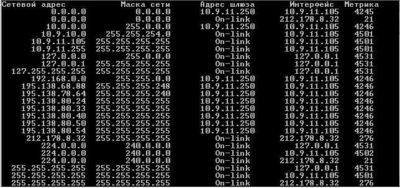
CIDR может работать благодаря технологии маскировки подсети переменной длины (VLSM). Проще говоря, маска подсети выражает в десятичной форме IP, сколько битов в IPv4-адресе принадлежит префиксу. Например, CIDR с длиной префикса 4 (это означает, что номер сети составляет всего 4 бита, в отличие от типичной длины класса A, равной 8), в двоичном виде представляет собой 11110000 00000000 00000000 00000000.Байт «11110000» численно преобразуется в 240, что делает эту маску подсети адресом 240.0.0.0. Учитывая эту маску подсети, администратор знает, что сеть может поддерживать устройства — гораздо больше, чем IPv4-адрес класса А.
В соответствии с нотацией CIDR длина маски подсети (количество битов, используемых префиксом) выражается суффиксом, состоящим из косой черты и числа. Итак, учитывая IP-адрес 192.168.1.0/24, пользователь будет знать следующее:
- Длина префикса составляет 24 бита или 3 байта, что делает его IP-адресом класса C
- Следовательно, сеть может поддерживать до 254 устройств
- Сетевой адрес — это первые 3 блока или 192.
 168,1
168,1 - IP-адрес: 11111111 11111111 11111111 00000000 в двоичном формате, преобразованный в маску подсети 255.255.255.0
В начало
Что такое IPv6?
IPv6-адресаработают аналогично IPv4-адресам, но содержат больше данных. Каждое шестнадцатеричное число требует 4 бита, а каждый блок состоит из 4 шестнадцатеричных чисел. Каждый адрес IPv6 содержит 8 блоков — всего 128 бит, которые, как и IPv4, разделены на компоненты сети и узла. Разница между двумя версиями заключается в том, что адреса IPv6 не различаются по составу; компоненты сети и узла всегда имеют одинаковую длину, по 64 бита каждый.
Первые 64 бита соответствуют сетевому компоненту и представляют собой глобальный одноадресный адрес (48 бит), за которым следует идентификатор подсети (16 бит). По сути, это означает, что первые 3 байта идентифицируют сетевой адрес, используемый интернет-маршрутизацией для доступа к надлежащей сети, а четвертый байт (настроенный самими администраторами сети) направляет любые сообщения в правильную внутреннюю подсеть в более широкой локальной сети.
Последние 64 бита составляют идентификатор интерфейса, который идентифицирует узел в сети, к которому должна подключаться внутренняя сеть или внешняя связь через Интернет.Идентификатор интерфейса генерируется из адреса управления доступом к среде (MAC), предоставленного производителями сетевых карт и хранящегося в аппаратном обеспечении устройства.
Хотя IPv6-адреса не имеют классов, шестнадцатеричные числа, с которых начинается адрес, могут повлиять на тип сети. Глобальные адреса, начинающиеся с «2001», являются общедоступными, тогда как локальные адреса каналов, начинающиеся с «fe80», и уникальные локальные адреса, начинающиеся с «fc00 :: / 8» или «fd00 :: / 8», могут направлять связь внутри страны, но не через Интернет.
В конечном итоге IPv6 доставляет некоторые неудобства. А именно, инфраструктура должна будет переходить между версиями протокола, и адреса будут значительно длиннее. Но протокол решает самую известную дилемму, с которой сталкивается сеть: нехватка IP-адресов.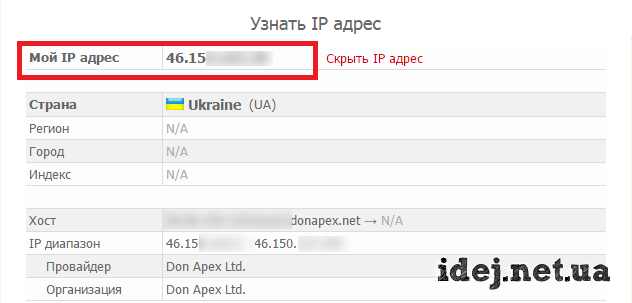
Благодаря расширенным возможностям поддержки сетевых узлов IPv6 на данный момент не просто предлагает «достаточно» адресов; действительно, он способен генерировать больше вариаций, чем нам (надеюсь) когда-либо понадобится. Это число практически немыслимо по человеческим меркам.Как выразился один компьютерный энтузиаст, эта стоимость (340 282 366 920 938 463 463 374 607 431 768 211 456) составляет более 340 ундециллионов. Другими словами, это составляет 50 октиллионов IP-адресов на человека, учитывая, что население планеты составляет 7,5 миллиардов человек.
В начало
Как назначить IP-адреса
Наконец, чтобы завершить наше понимание, стоит уточнить, как IP-адреса назначаются устройствам и как это может повлиять на работу сети. Существует две основных формы IP-адреса: статический и динамический.
В статической системе администратор назначает IP-адрес, и он не меняется при обновлении сервера, перезагрузке маршрутизатора или изменении веб-сайта.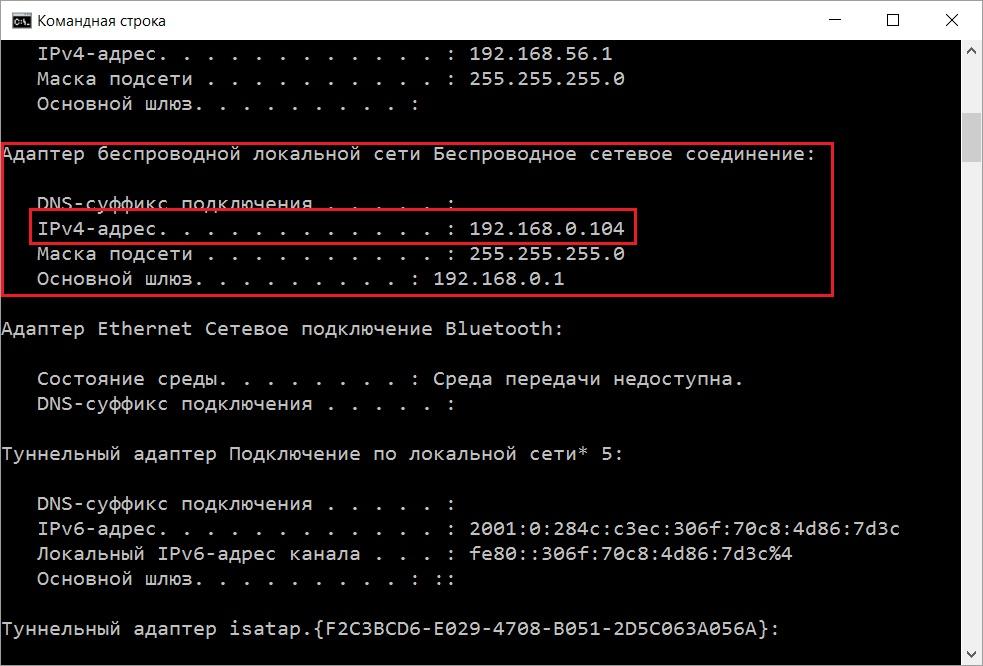 Понятно, что у этого есть свои плюсы и минусы. Можно полагаться, что статический IP-адрес останется неизменным независимо от других разработок инфраструктуры, а это означает, что ИТ-администраторы никогда не столкнутся с сюрпризом при сканировании IP-адресов. Однако, в зависимости от размера сети, ручное выделение всех IP-адресов хоста может потребовать большого количества времени, отслеживания и структурирования.Особенно с учетом того, что статические адреса могут стать несовместимыми с системой по-разному, выбор использования исключительно статических адресов в значительной степени неэффективен и негибок.
Понятно, что у этого есть свои плюсы и минусы. Можно полагаться, что статический IP-адрес останется неизменным независимо от других разработок инфраструктуры, а это означает, что ИТ-администраторы никогда не столкнутся с сюрпризом при сканировании IP-адресов. Однако, в зависимости от размера сети, ручное выделение всех IP-адресов хоста может потребовать большого количества времени, отслеживания и структурирования.Особенно с учетом того, что статические адреса могут стать несовместимыми с системой по-разному, выбор использования исключительно статических адресов в значительной степени неэффективен и негибок.
Тем не менее, есть несколько веских причин выбрать систему статического IP-адреса. Процесс назначения статического IP-адреса длительный и сложный, поэтому обычно требуется профессионал. Это ограничение делает статические IP-адреса более подходящими для бизнес-среды, хотя они также могут принести пользу домашним сетям.Статические IP-адреса полезны, когда:
- Вы хотите гарантировать, что общий ресурс (например, принтер или сервер) всегда доступен для всех в сети, независимо от их устройства, присвоив ему неизменный адрес
- Вы хотите использовать устройства, несовместимые с DHCP
- Вы хотите избежать дублирования IP-адресов, которое может генерировать неисправный DHCP-сервер.

- Вы хотите немного повысить безопасность сети и точность геолокации по сравнению с системой динамических IP-адресов.
Динамические IP-адреса, напротив, назначаются DHCP-сервером, что избавляет администратора от необходимости тратить часы на выделение адресов.Как следует из их названия, динамические IP-адреса не остаются неизменными с течением времени — DHCP раздает IP-адреса устройствам во временной аренде. Это автоматизирует многие из наиболее утомительных деталей настройки системы IP-адресов: без административного надзора DHCP-сервер может назначить уникальный IP-адрес, маску подсети, адрес шлюза и другую необходимую справочную информацию (например, адрес DNS-сервера). ) ко всем устройствам.
Преимущества системы DHCP очевидны: она снижает административные издержки и масштабируется вместе со средой.У него также есть свои недостатки, особенно связанные с временным характером динамического IP-адреса. Хотя сетевой клиент может неоднократно пытаться обновить один и тот же адрес, его адрес не гарантируется. В частности, когда дело доходит до удаленной работы, попытки получить доступ к удаленному устройству или сети могут потерпеть неудачу без знания его текущего IP-адреса.
В частности, когда дело доходит до удаленной работы, попытки получить доступ к удаленному устройству или сети могут потерпеть неудачу без знания его текущего IP-адреса.
Кроме того, в сетях, в основном зависящих от DHCP, но для которых определено несколько статических IP-адресов для изолированных устройств, DHCP-сервер может генерировать уникальный IP-адрес, который конфликтует с существующим статическим, или серверы DNS и DHCP могут не синхронизироваться, в результате чего некоторые сайты и устройства становятся недоступными.У этих потенциальных сбоев есть решения — изменение области действия DHCP для исключения используемых статических адресов; изменение настроек очистки DNS, чтобы сервер очищал старые записи и обновлял свои данные, но это требует предусмотрительности и дополнительной работы.
Тем не менее, за исключением небольших сложностей, система динамических IP-адресов является наиболее разумным решением для крупномасштабных сетей. Хотя многие предприятия могут использовать статический IP-адрес со своим маршрутизатором для удаленных сетей или в целях безопасности в Интернете, DHCP — это эффективная и полезная система для назначения адреса узла в целом.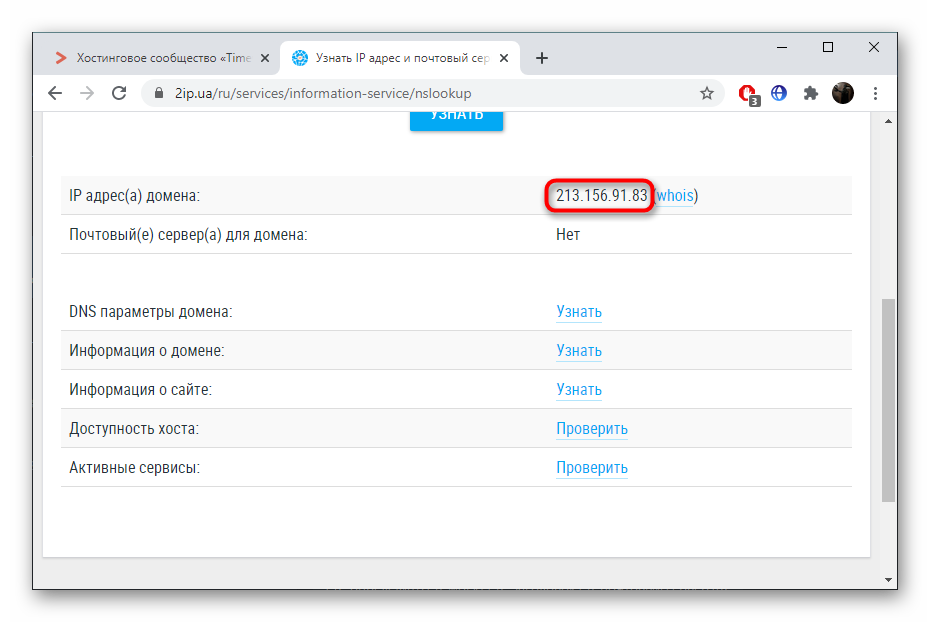
В начало
Обеспечение успеха вашей организации
В целом, независимо от размера сети, инструменты загрузки могут снизить нагрузку на ИТ-отдел. Хотя бесплатные инструменты предназначены для решения более мелких задач, таких как простое обнаружение активных IP-адресов и сопоставление их с MAC-адресами, разнообразный инструментарий, подобный тем, что предлагает SolarWinds IP Address Manager, обеспечивает комплексное решение.
Независимо от того, поддерживаете ли вы безопасность небольшой сети или хотите управлять сетями в масштабе предприятия, решения для управления IP-адресами премиум-класса от SolarWinds добавляют наибольшую ценность из любого инструмента на рынке.Выполняя анализ данных, объединяя большие объемы данных в понятные графики, предлагая полезную визуализацию сети и выдвигая предупреждения о безопасности и конфликтах IP-адресов, программное обеспечение SolarWinds может помочь обеспечить безопасность сетей и поддержание их максимальной производительности. В конечном счете, благодаря отслеживанию множества рутинных и трудоемких задач, требуемых системами IP-адресов, эти надежные инструменты освобождают администраторов для работы в других местах.
В конечном счете, благодаря отслеживанию множества рутинных и трудоемких задач, требуемых системами IP-адресов, эти надежные инструменты освобождают администраторов для работы в других местах.
Что такое IP-адрес и как его найти?
Когда мы посещаем веб-сайт, мы обычно вводим доменное имя в адресную строку браузера.Например, если я хотел найти определение слова, рецепта или буквально чего-нибудь еще, я начинал с ввода «Google.com» в свой браузер.
Технически доменное имя не является адресом веб-сайта в Интернете. Его числовой адрес Интернет-протокола (IP).
IP-адрес Google: 216.58.217.206. Так как это намного сложнее запомнить, чем Google.com, мы обычно просто запоминаем последний. Но IP-адреса необходимы для работы Интернета. Поскольку этот протокол разработан таким образом, чтобы можно было точно определить местоположение любого цифрового устройства, подключенного к Интернету. и, в отличие от других, IP-адреса позволяют устройствам отправлять и получать данные друг от друга.
Учитывая их важность, давайте подробнее рассмотрим, что такое IP-адрес, каково его назначение и как найти свой ниже.
Что такое IP-адрес?
Адрес Интернет-протокола (IP) — это уникальный ярлык, присваиваемый веб-сайтам и серверам, а также цифровым устройствам, включая компьютеры, принтеры, модемы, маршрутизаторы и другие интеллектуальные устройства. Устройства используют этот уникальный идентификатор для отправки и получения данных с определенных устройств, подключенных к Интернету — аналогично тому, как вы используете почтовый и обратный адрес при отправке почты определенному человеку.
То же самое верно для веб-сайтов и веб-браузеров. Когда вы вводите доменное имя в адресную строку браузера, он отправляет запрос в систему доменных имен (DNS) для преобразования доменного имени в IP-адрес. Запрос, который включает IP-адрес веб-сайта и IP-адрес вашего устройства, затем отправляется на сервер, на котором размещен веб-сайт. Затем сервер веб-сайта извлекает соответствующие файлы и отображает их в окне вашего браузера. Этот процесс был бы невозможен без IP-адресов.
Затем сервер веб-сайта извлекает соответствующие файлы и отображает их в окне вашего браузера. Этот процесс был бы невозможен без IP-адресов.
Формат IP-адреса
Наиболее распространенный формат IP-адреса, IPv4, состоит из четырех чисел, разделенных точками, каждое число находится в диапазоне от нуля до 255. Например, IPv4-адрес моего компьютера — 71.232.101.120.
Более новый формат, IPv6, состоит из восьми наборов из четырех шестнадцатеричных цифр, разделенных двоеточиями. Возможные значения шестнадцатеричной цифры: 0, 1, 2, 3, 4, 5, 6, 7, 8, 9, a, b, c, d, e, f. Переписанный в IPv6, адрес моего компьютера 2601: 19b: 700: b70: 1106: 49ab: ac46: 2e12.Большинство компьютеров сегодня имеют как IPv4, так и IPv6-адрес.
Формат IPv6 более сложный, и обязательно так. При использовании формата IPv4 было доступно около 4,3 миллиарда уникальных IP-адресов. Мы думали, что у нас никогда не кончится — и тогда мы это сделали. При использовании IPv6 теоретический максимум — 340 282 366 920 938 463 463 374 607 431 768 211 456 уникальных IP-адресов.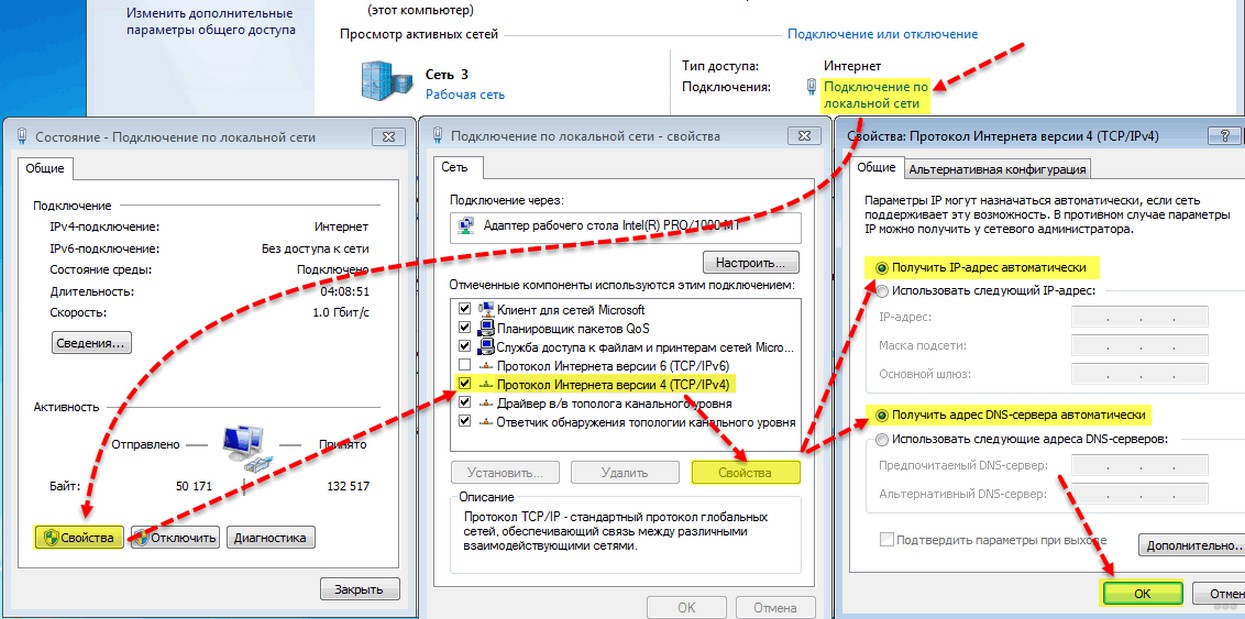 Это число настолько велико, что по сути означает, что у нас никогда больше не закончатся IP-адреса.
Это число настолько велико, что по сути означает, что у нас никогда больше не закончатся IP-адреса.
Теперь, когда мы понимаем, что такое IP-адрес и как он может выглядеть, давайте подробнее рассмотрим его назначение.
Для чего нужен IP-адрес?
Мы упоминали, что IP-адреса позволяют веб-сайтам, серверам и устройствам отправлять и получать данные друг от друга. Теперь давайте более подробно рассмотрим, что это означает.
IP-адресанеобходимы для так называемой технологии коммутации пакетов. С помощью этой технологии данные разбиваются на более мелкие фрагменты, известные как «пакеты». Эти пакеты несут запрошенные данные, а также информацию о маршрутизации, которая включает IP-адрес назначения.
Эта информация важна для того, чтобы пакеты знали, куда они направляются, но она также важна, потому что позволяет передавать несколько пакетов по разным маршрутам в сети и при этом наиболее эффективно прибывать в нужное место назначения. Затем устройство на принимающей стороне может повторно собрать пакет и отобразить его набор данных.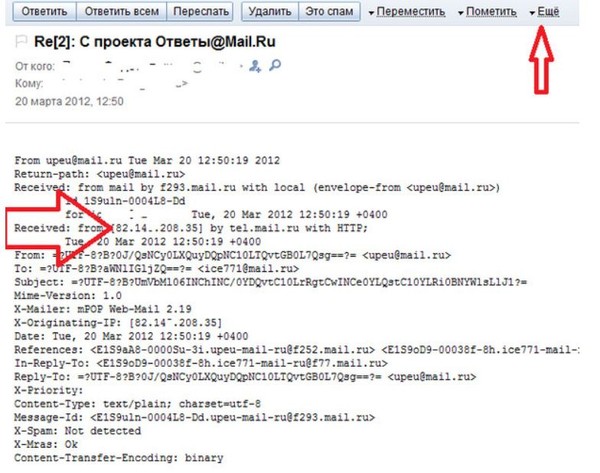
Короче говоря, IP-адреса отвечают за более быструю и эффективную передачу данных.
Более подробно об этой технологии читайте в статье Как работает Интернет .
Как мне узнать свой IP-адрес?
Определение IP-адреса ваших личных устройств, таких как компьютер или принтер, зависит от вашего интернет-провайдера.
В этом разделе мы сосредоточимся на том, как узнать IP-адрес вашего веб-сайта. У вашего сайта должен быть хотя бы один IP-адрес, но у вас может быть несколько.
Знание вашего IP-адреса может быть важным для устранения проблем, связанных с вашим веб-сайтом. Ваш IP-адрес может повлиять на сертификацию SSL вашего веб-сайта, доставку электронной почты и многое другое.Например, если вы видите ошибку цикла перенаправления на своем сайте WordPress, ваш IP-адрес может иметь к этому какое-то отношение.
Ваш IP-адрес должен быть легко найден в панели управления вашего веб-сайта или в учетной записи веб-хостинга. Например, если WPengine размещает ваш сайт WordPress, все, что вам нужно сделать, это войти в панель администратора WP и щелкнуть WP Engine на левой боковой панели. Вы найдете свой IP-адрес на вкладке «Общие настройки».
Например, если WPengine размещает ваш сайт WordPress, все, что вам нужно сделать, это войти в панель администратора WP и щелкнуть WP Engine на левой боковой панели. Вы найдете свой IP-адрес на вкладке «Общие настройки».
Источник изображения
Если вы не можете найти свой IP-адрес в панели управления веб-сайта или в учетной записи веб-хостинга, вы можете использовать различные онлайн-инструменты.Некоторые из них даже являются встроенными приложениями на вашем компьютере.
Скажем, у вас есть компьютер Mac, например. Все, что вам нужно сделать, это открыть Finder . Щелкните Приложения > Утилиты > Терминал . Затем введите «ping» и название вашего веб-сайта, оставляя пробел между ними. Щелкните Введите . IP-адрес будет создан автоматически.
В приведенном ниже примере я ищу IP-адрес www.passagesmag.com. IP-адрес 198.185.159.145.
Я также могу использовать такие веб-сайты, как Uptrends или Site24X7, и просто набирать доменное имя в строке поиска.




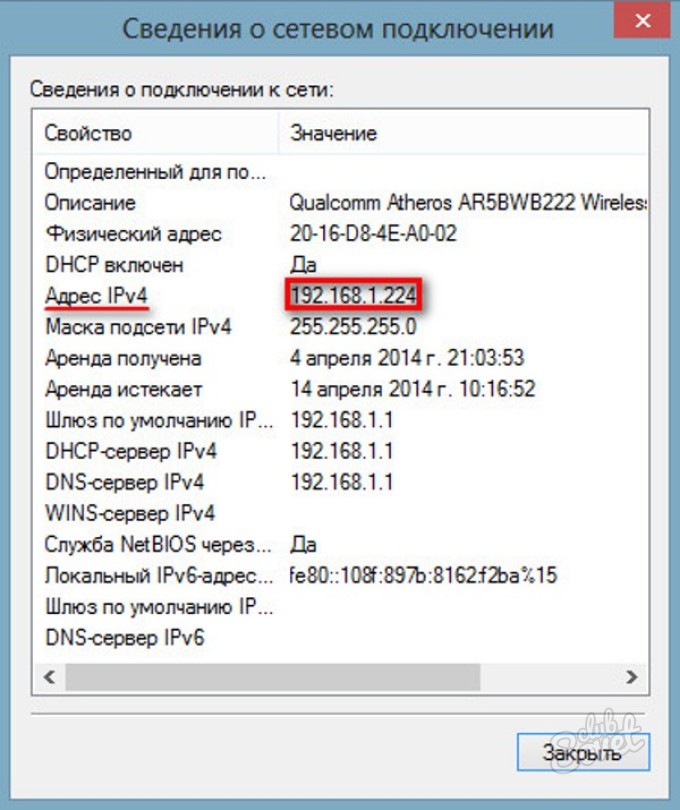 OutboundIpAddresses
OutboundIpAddresses
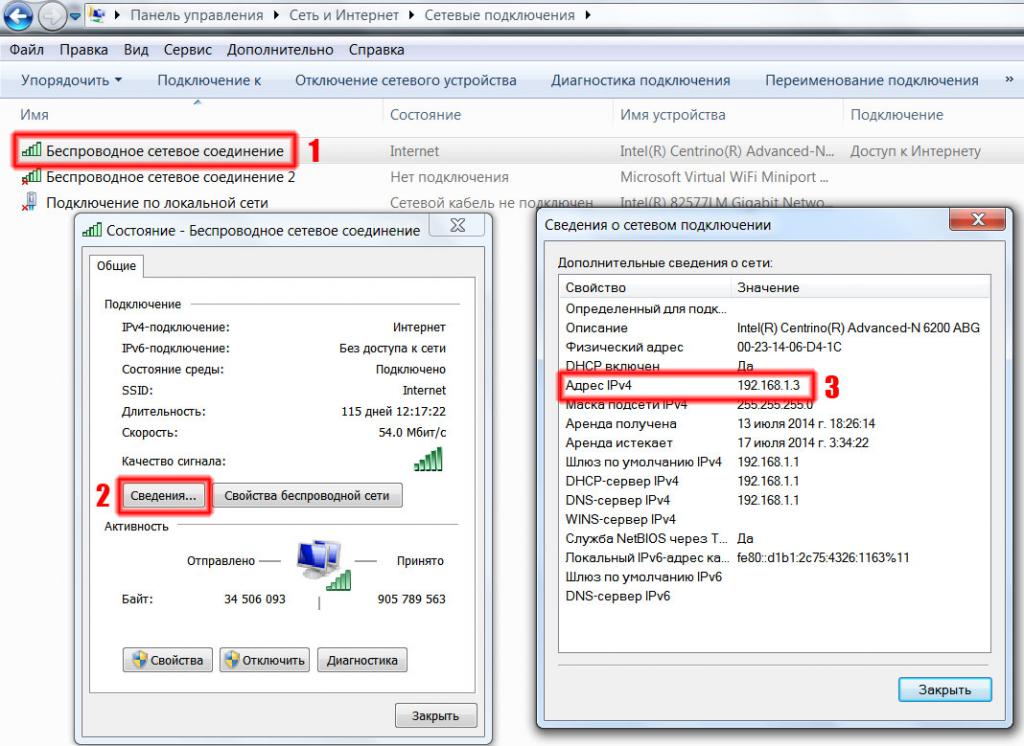

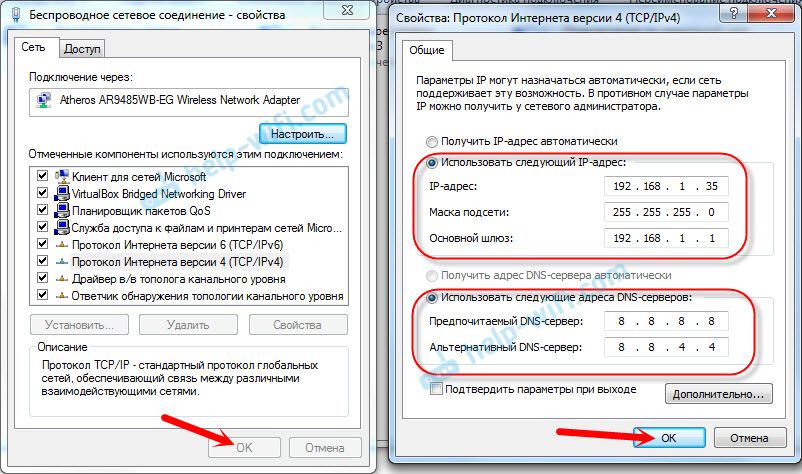

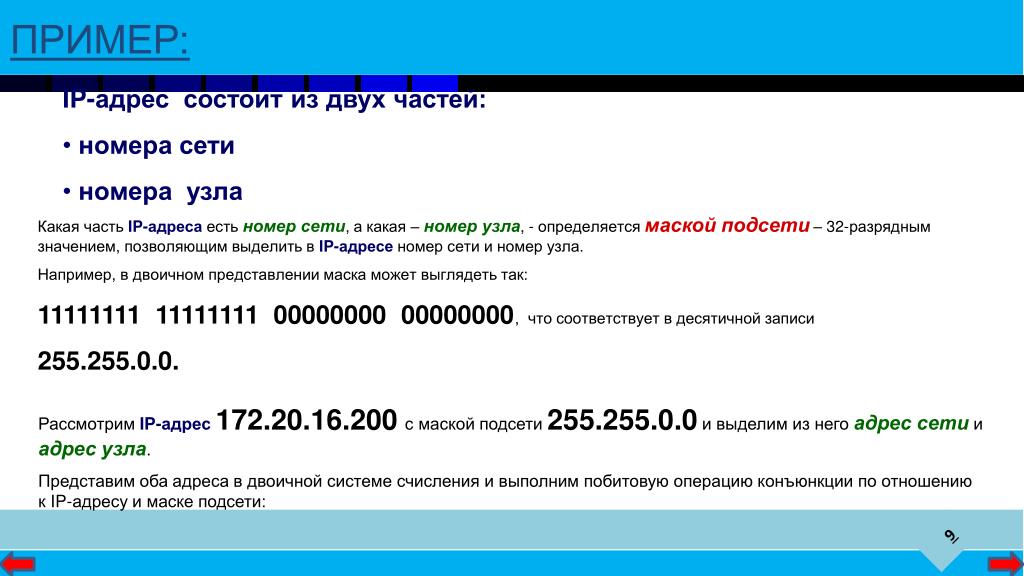


 Вводите пароль и нажимайте enter. Буквы пароля не будут видны, нужно ориентироваться по ощущениям.
Вводите пароль и нажимайте enter. Буквы пароля не будут видны, нужно ориентироваться по ощущениям.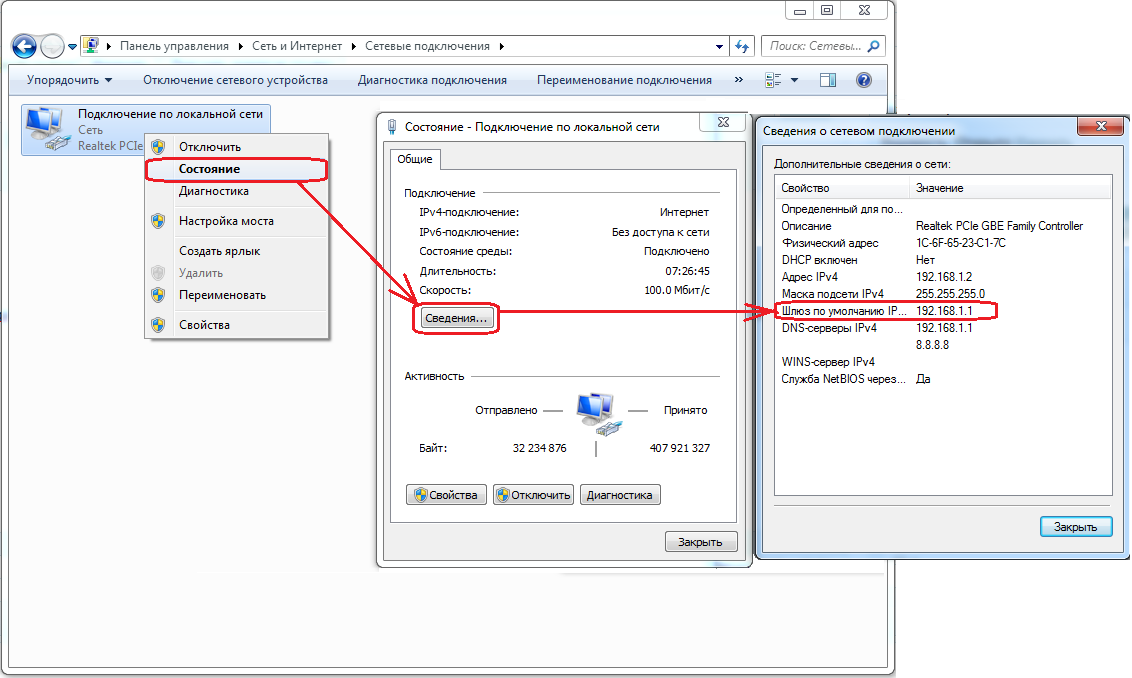

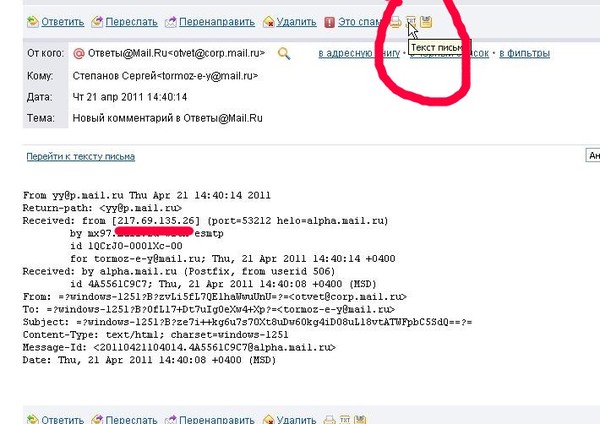 .
. Другими словами, команда «arp -a» отображает все активные IP-адреса, подключенные к локальной сети. Этот список невероятно информативен, он содержит IP-адреса, MAC-адреса и тип распределения (статический или динамический) для всех действующих хостов.
Другими словами, команда «arp -a» отображает все активные IP-адреса, подключенные к локальной сети. Этот список невероятно информативен, он содержит IP-адреса, MAC-адреса и тип распределения (статический или динамический) для всех действующих хостов. В качестве компенсации во многих сетях используются как частные, так и общедоступные IP-адреса, поэтому несколько устройств в локальной сети могут совместно использовать общедоступный IP-адрес, но иметь отдельные частные IP-адреса.Система, называемая протоколом динамической конфигурации хоста (DHCP), назначает частные IP-адреса в сети.
В качестве компенсации во многих сетях используются как частные, так и общедоступные IP-адреса, поэтому несколько устройств в локальной сети могут совместно использовать общедоступный IP-адрес, но иметь отдельные частные IP-адреса.Система, называемая протоколом динамической конфигурации хоста (DHCP), назначает частные IP-адреса в сети. 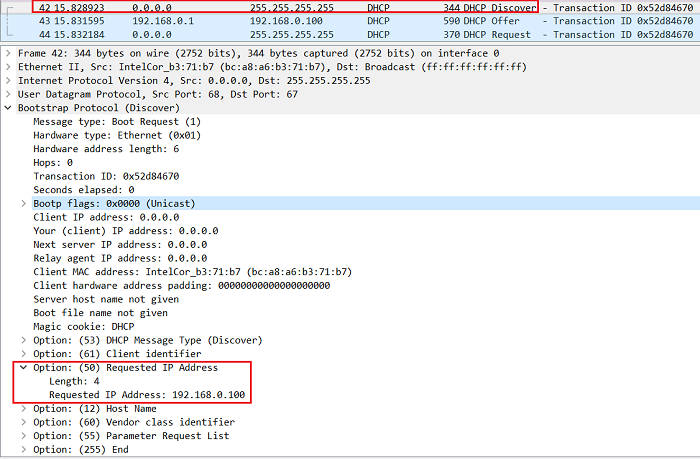 В четыре раза больше, чем IPv4-адрес, IPv6-адрес содержит всего 128 битов, записанных в шестнадцатеричном формате и разделенных двоеточиями, а не точками.
В четыре раза больше, чем IPv4-адрес, IPv6-адрес содержит всего 128 битов, записанных в шестнадцатеричном формате и разделенных двоеточиями, а не точками. Однако идентификатор хоста «0» зарезервирован для IP-адреса, назначенного для сети, а 255 принадлежит IP-адресу, назначенному для широковещательного адреса, оставляя 254 сетевых узла для других устройств.Класс C имеет диапазон IP-адресов 192.0.0.0 — 223.255.255.255
Однако идентификатор хоста «0» зарезервирован для IP-адреса, назначенного для сети, а 255 принадлежит IP-адресу, назначенному для широковещательного адреса, оставляя 254 сетевых узла для других устройств.Класс C имеет диапазон IP-адресов 192.0.0.0 — 223.255.255.255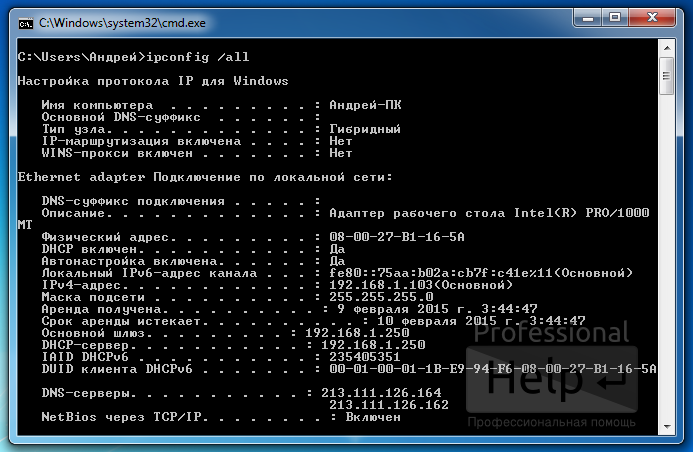 168,1
168,1